Page 1
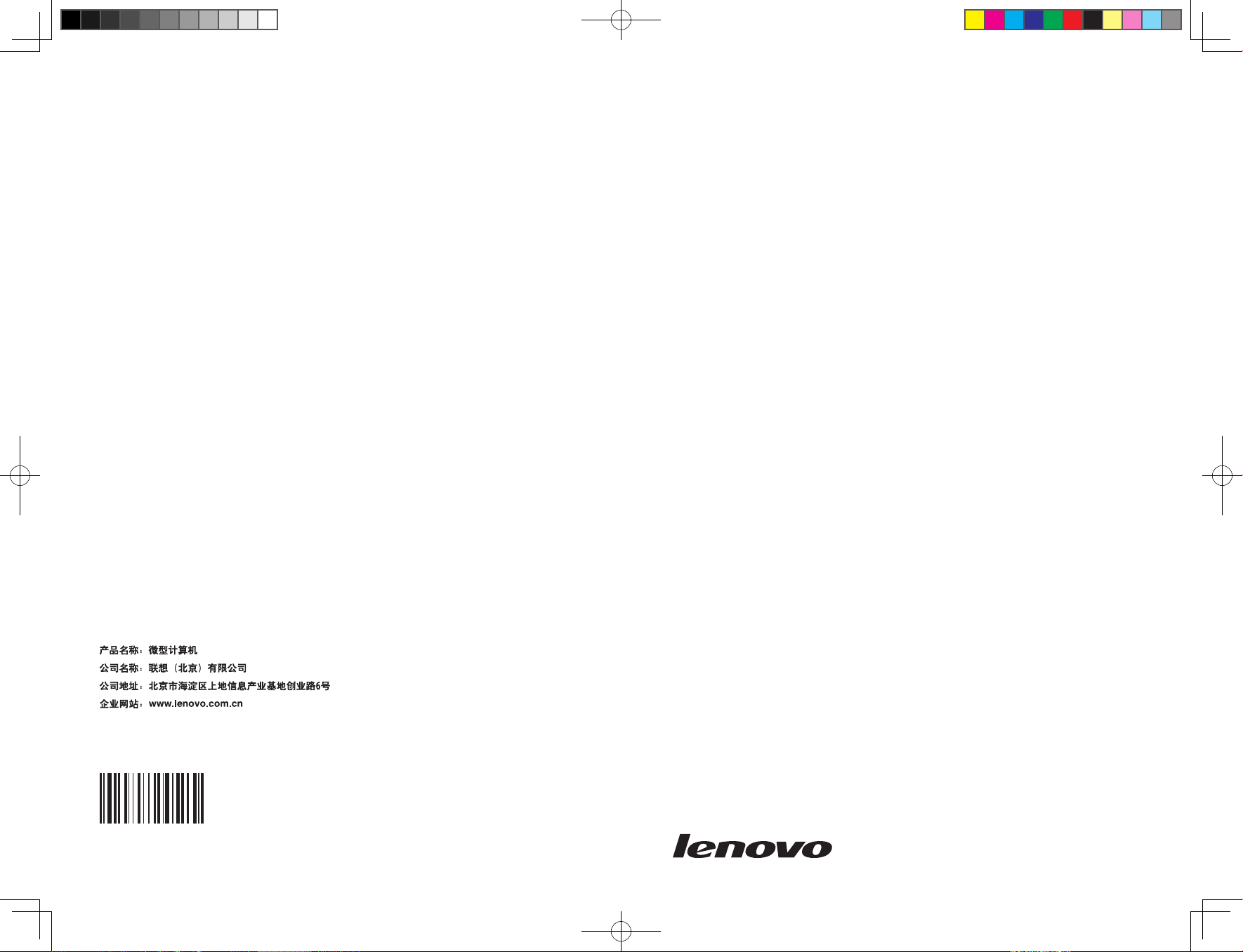
版本号:V1.0 2010.4
31043519
Lenovo
IdeaCentre B3
系列
电脑使用说明书 ( Win7 )
31043519_IC_B3_V1.0封面.indd 1 2010.4.20 9:12:11 AM
Page 2
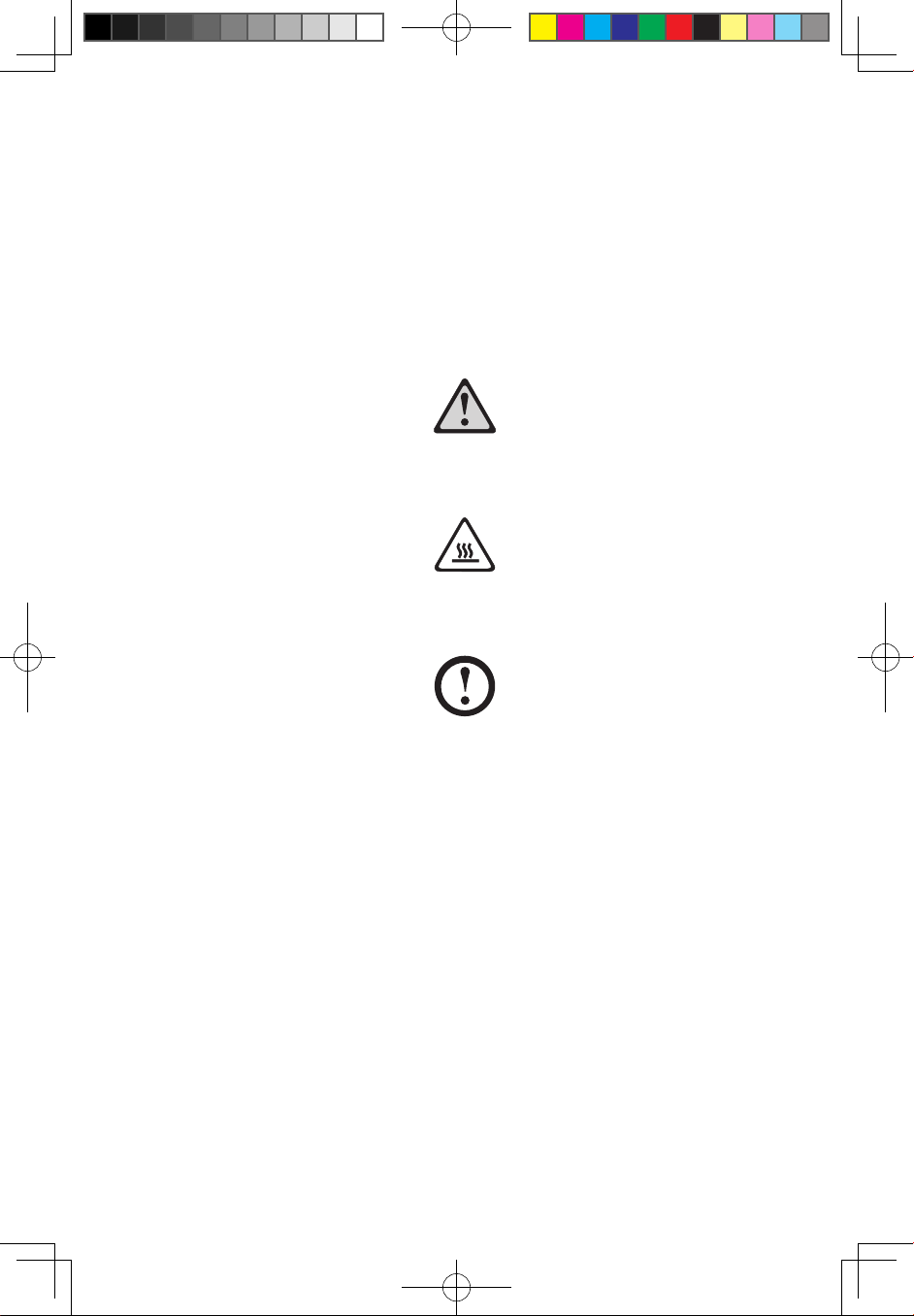
重要安全信息:
在使用本手册之前,阅读和了解本产品的所有相关安全信息十分重要。请
参阅本产品随附的
《安全与保修指南》
以获取最新的安全信息。阅读和了
解这些安全信息有助于减少造成人身伤害或损坏产品的风险。
危险:对高度危险要警惕
警告:对中度危险要警惕
注意:对轻微危险要关注
31043519_IC_B3_V1.0.indb 1 2010.4.20 9:14:09 AM
Page 3
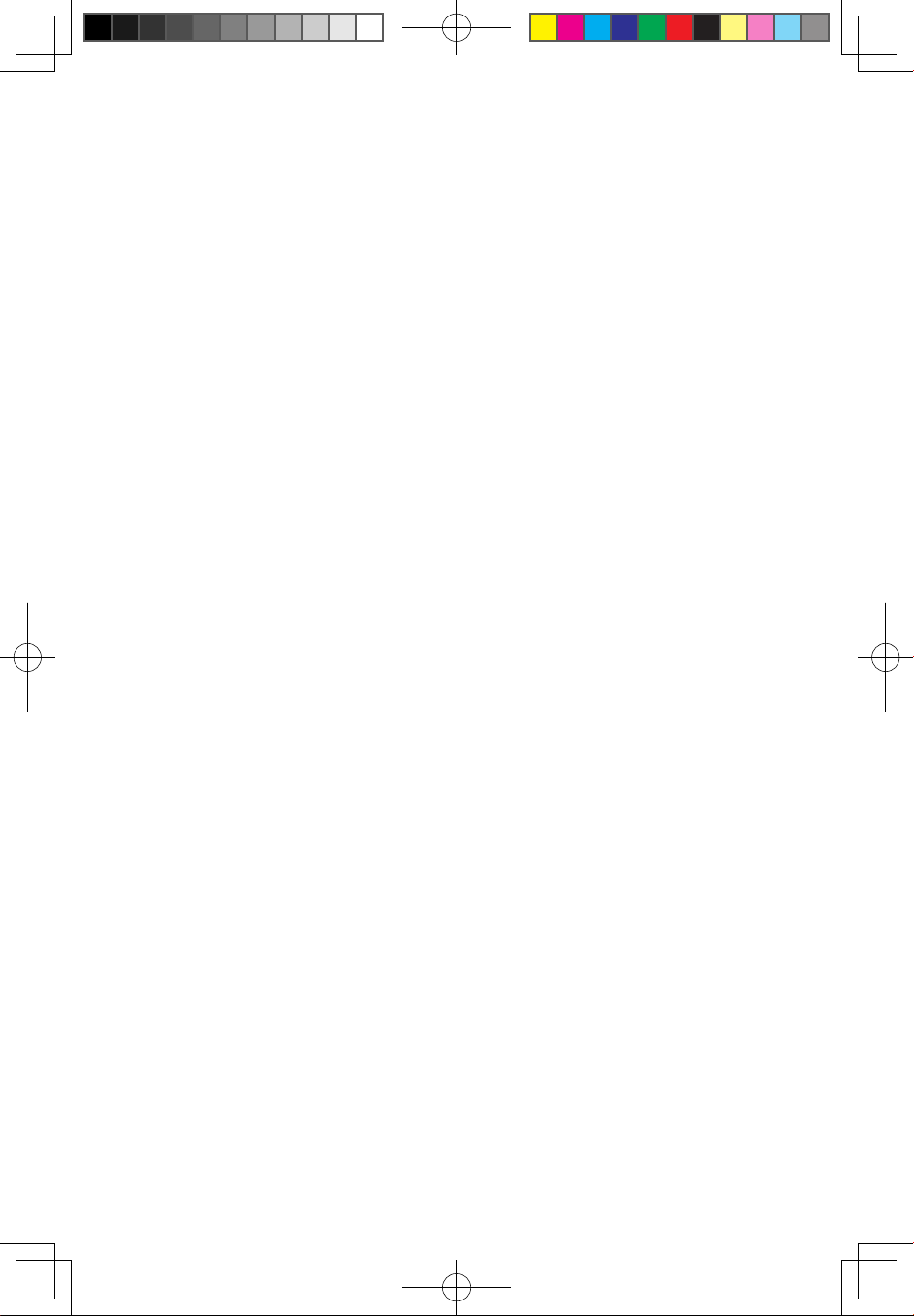
31043519_IC_B3_V1.0.indb 2 2010.4.20 9:14:09 AM
Page 4
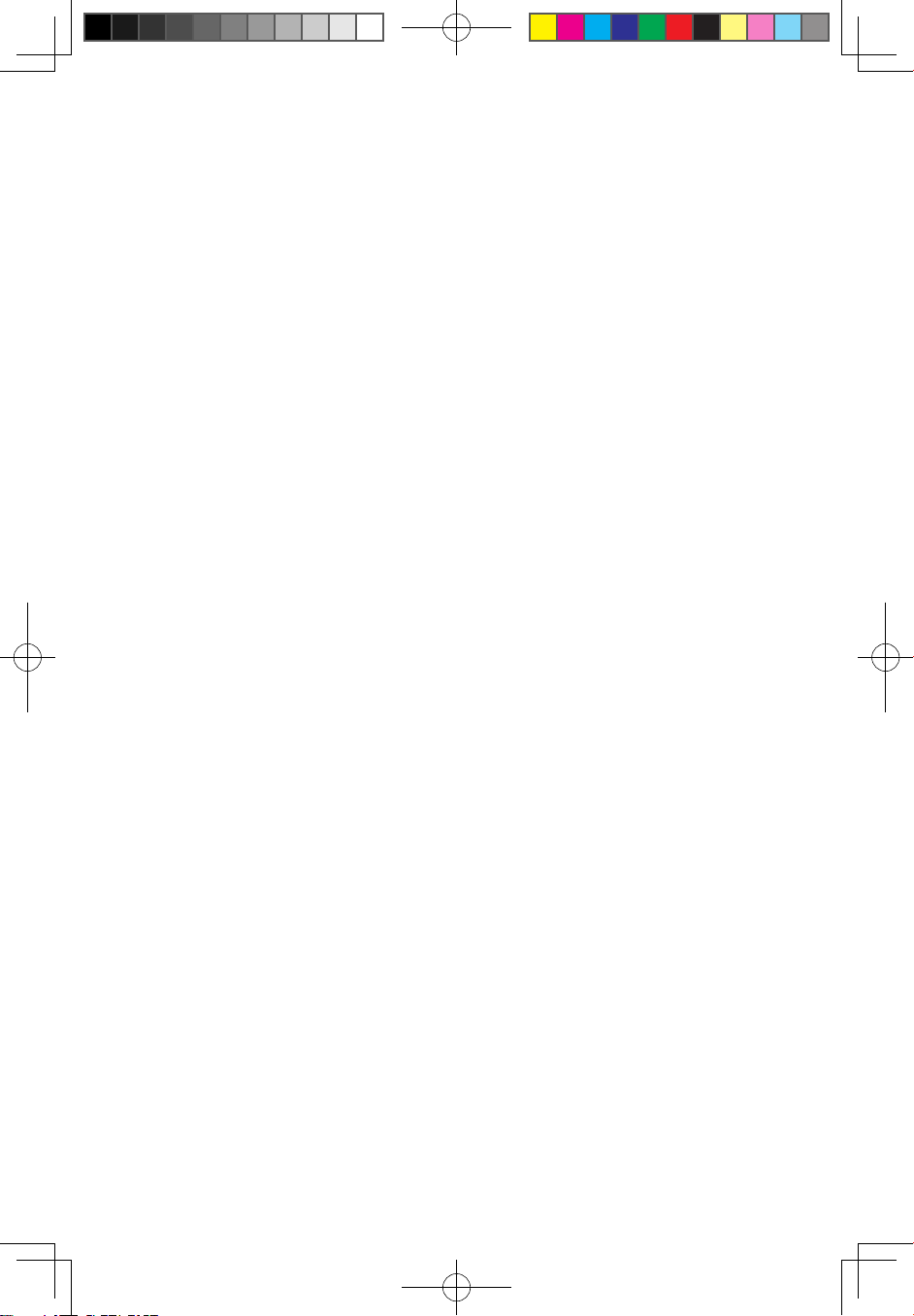
1
目录
目 录
重要安全信息
第一章 电脑硬件使用说明 ............................................1
1.1 电脑前视图 ................................................................ 2
1.2 电脑侧视图 ................................................................ 3
1.3 电脑后视图 ................................................................ 4
1.4 连接电脑 ...................................................................5
1.5 主机的使用方法 ....................................................... 10
1.6 键盘 ......................................................................... 11
1.7 遥控器 ..................................................................... 12
第二章 触摸屏使用说明 .............................................15
2.1 屏幕校准 ..................................................................16
2.2 触摸屏手势使用说明 ................................................16
2.3 触摸屏使用注意事项 ................................................23
第三章 拯救系统使用说明 ..........................................25
3.1 驱动与随机软件安装方法 ........................................ 26
3.2 一键恢复 .................................................................28
3.3 一键杀毒 .................................................................31
3.4 系统设置 .................................................................34
第四章 软件使用说明 .................................................39
4.1 联想通行证注册 ....................................................... 40
4.2 娱乐地带 .................................................................40
4.3 新联想 100 分学校 .................................................. 44
4.4 联想 e 教通 .............................................................. 47
31043519_IC_B3_V1.0.indb 1 2010.4.20 9:14:09 AM
Page 5
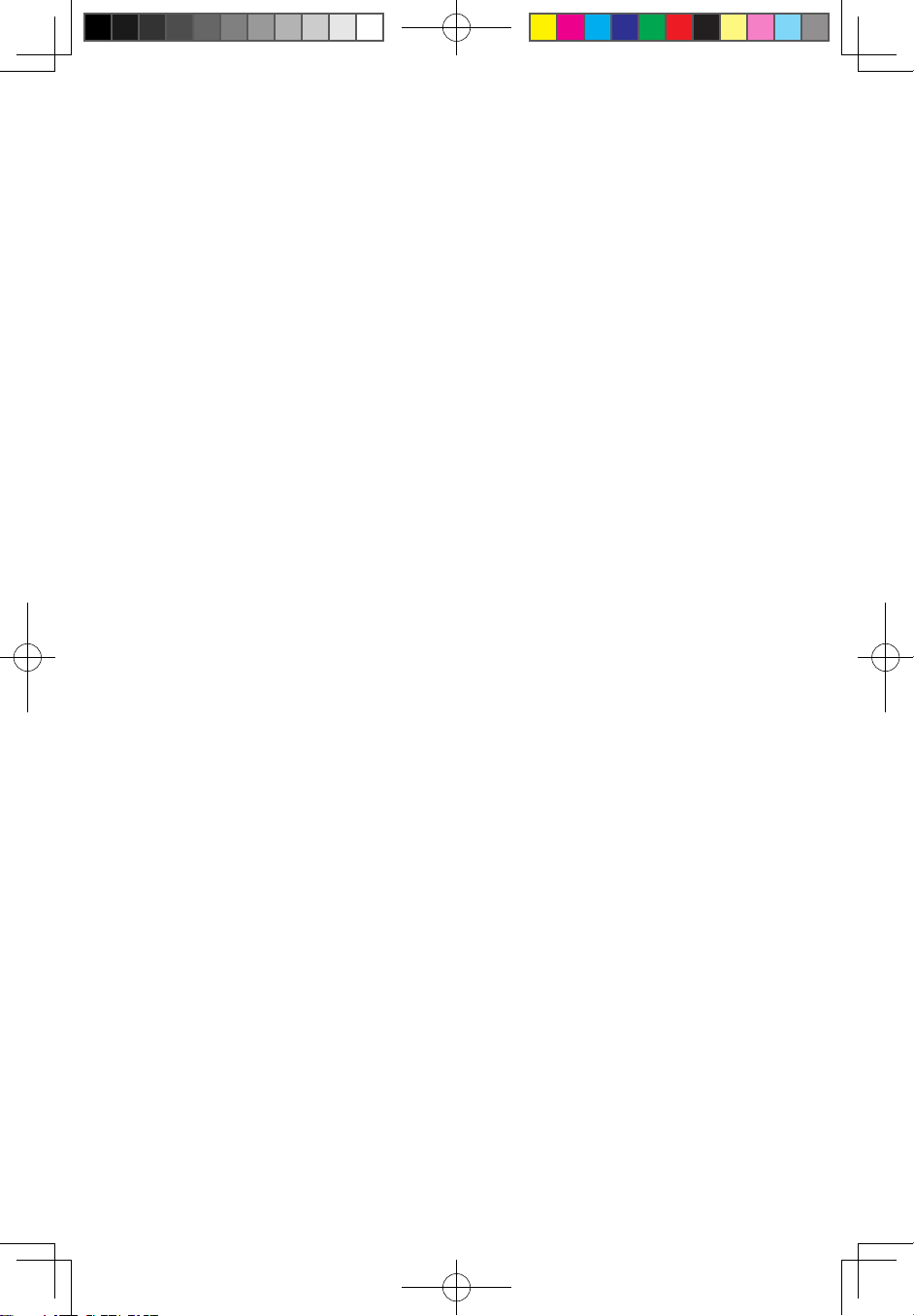
2
目录
4.5 智能测距和智能亮度感应 ( 部分机型配置此软件 ) ... 53
4.6 VeriTouch 软件说明(部分机型配置此软件) .......... 57
4.7 联想服务通 .............................................................. 58
第五章 日常维护 ........................................................59
5.1 系统还原的应用 ....................................................... 60
5.2 创建系统还原点 ....................................................... 62
5.3 磁盘清理 .................................................................64
5.4 硬盘错误检查和修复................................................65
5.5 磁盘碎片整理 .......................................................... 67
5.6 日常维护 .................................................................68
第六章 常见问题处理 .................................................69
6.1 显示 ......................................................................... 70
6.2 声音 ......................................................................... 72
6.3 软件问题 .................................................................72
6.4 光驱和硬盘 .............................................................. 74
6.5 Windows 特殊说明 .................................................. 75
6.6 无线键盘、鼠标连接................................................76
31043519_IC_B3_V1.0.indb 2 2010.4.20 9:14:10 AM
Page 6
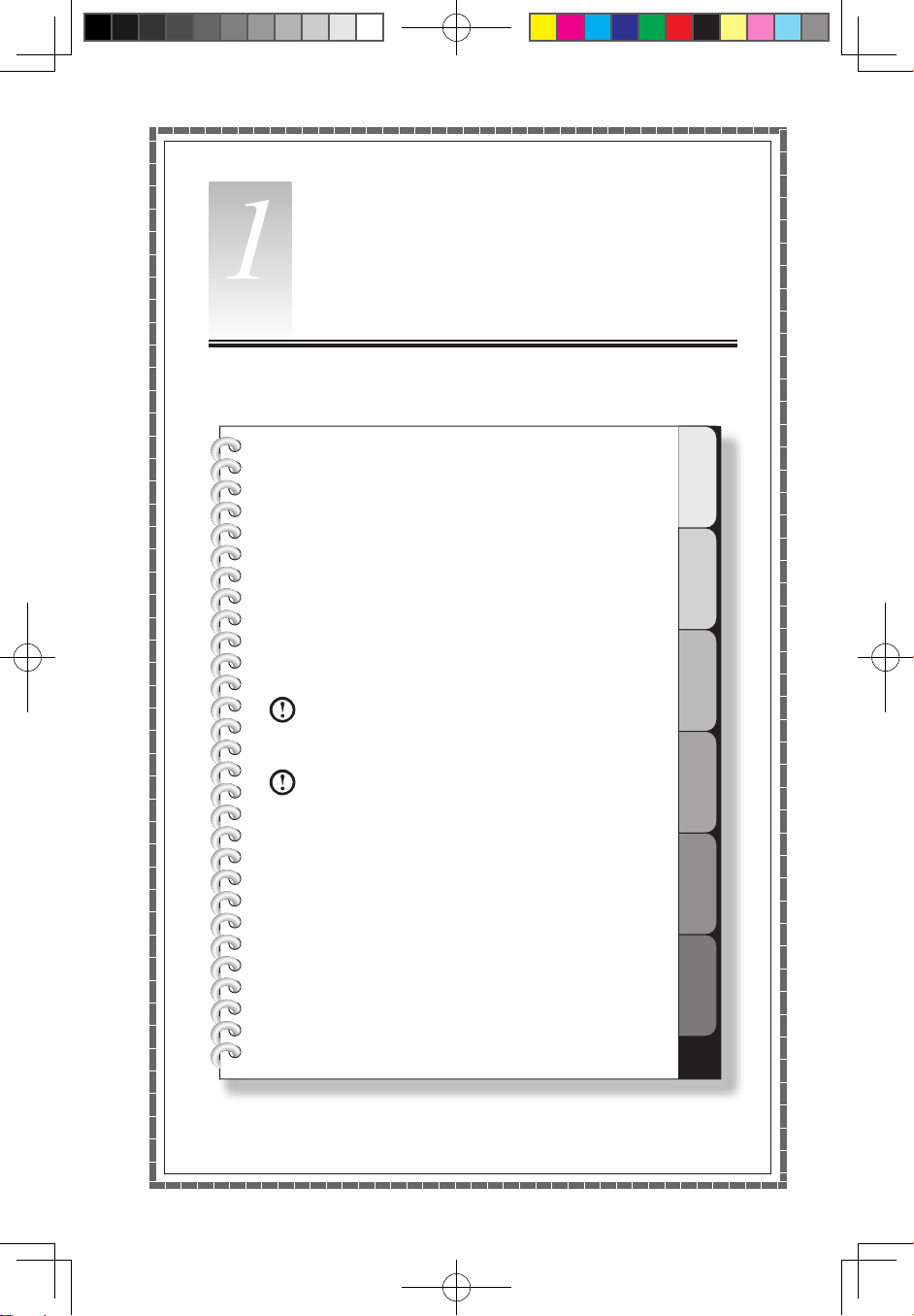
1
2
3
4
5
6
本章主要内容介绍:
ÿ
电脑硬件介绍
ÿ
电脑连接方法和注意事项
请务必仔细阅读。
请注意:所有机型的配置以您购买到的实物
为准。
请不要在电脑运行期间开启电脑后盖。
第 一 章
电脑硬件使用说明
1
IdeaCentre B3 系列电脑使用说明书
31043519_IC_B3_V1.0.indb 1 2010.4.20 9:14:11 AM
Page 7
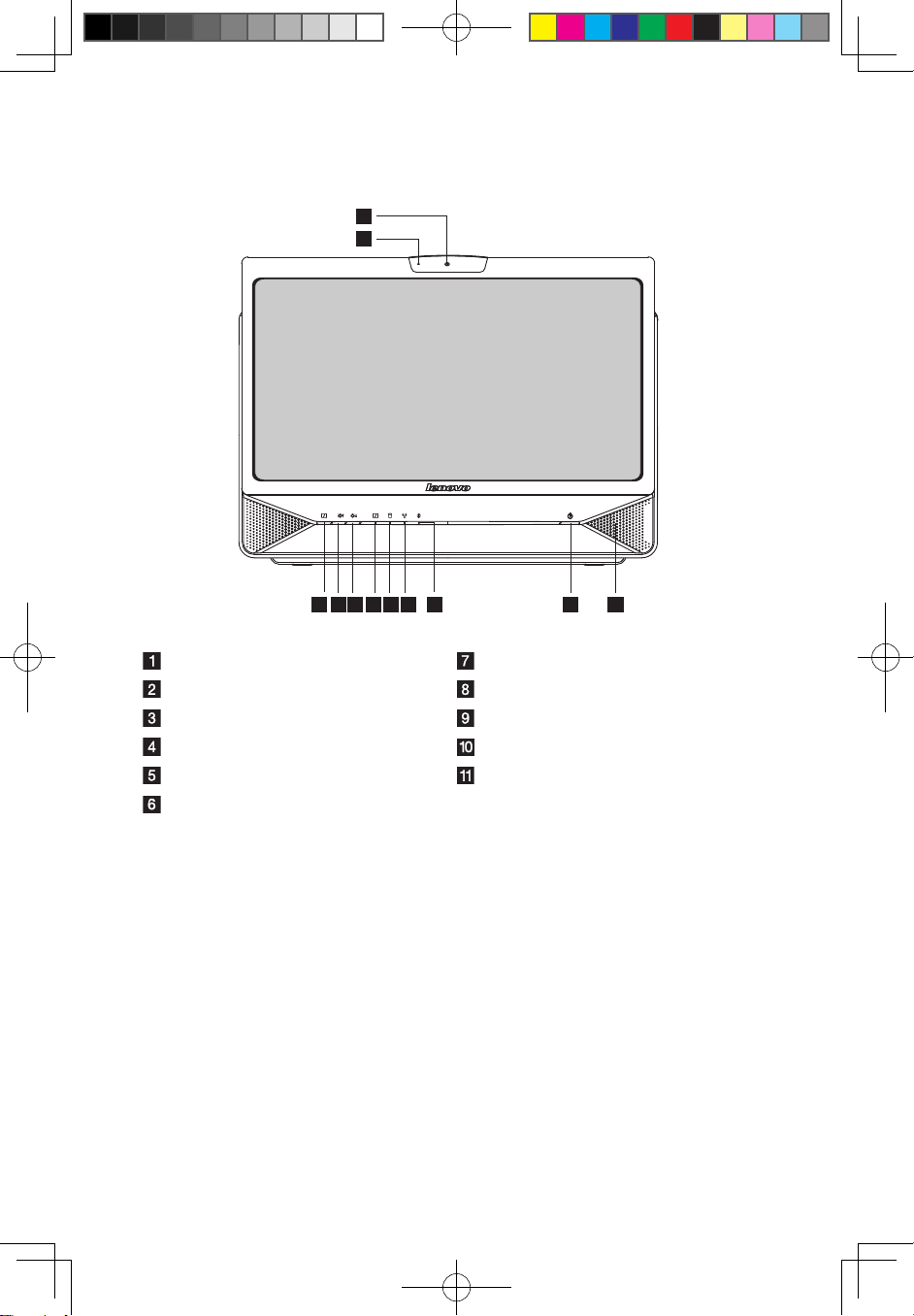
2
IdeaCentre B3 系列电脑使用说明书
1.1 电脑前视图
2
3 4 5 6 8 9 10 117
1
摄像头 硬盘指示灯
内置麦克风 无线网卡指示灯
屏幕开关 蓝牙状态指示灯
亮度减少 电源开关
亮度增加 扬声器
屏幕开关状态指示灯
31043519_IC_B3_V1.0.indb 2 2010.4.20 9:14:12 AM
Page 8
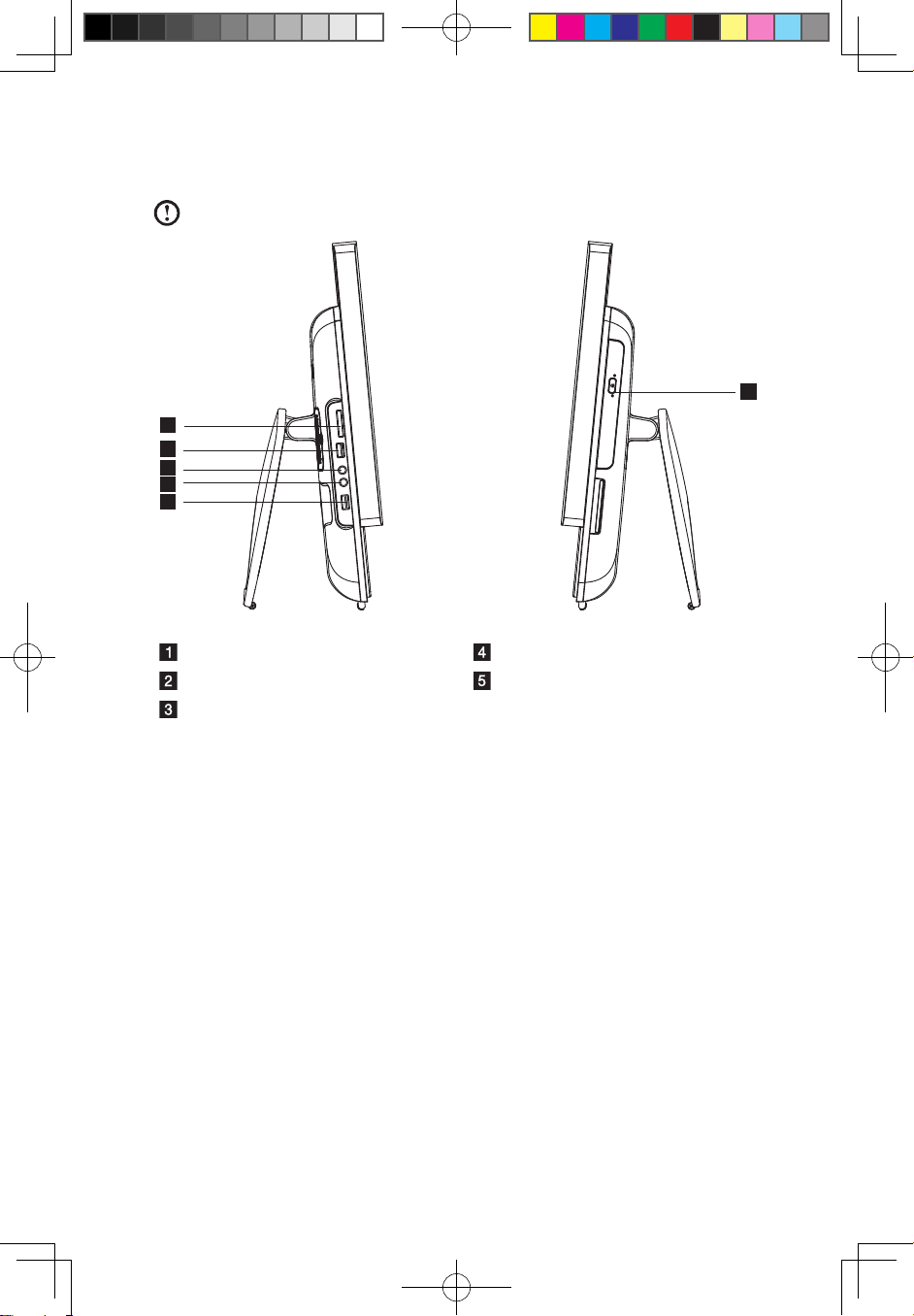
3
IdeaCentre B3 系列电脑使用说明书
1.2 电脑侧视图
注意:请勿遮挡电脑通风孔,防止电脑因通风不畅而过热。
2
3
4
1
2
5
读卡器 麦克风接口
USB接口 光驱
耳机接口
31043519_IC_B3_V1.0.indb 3 2010.4.20 9:14:14 AM
Page 9
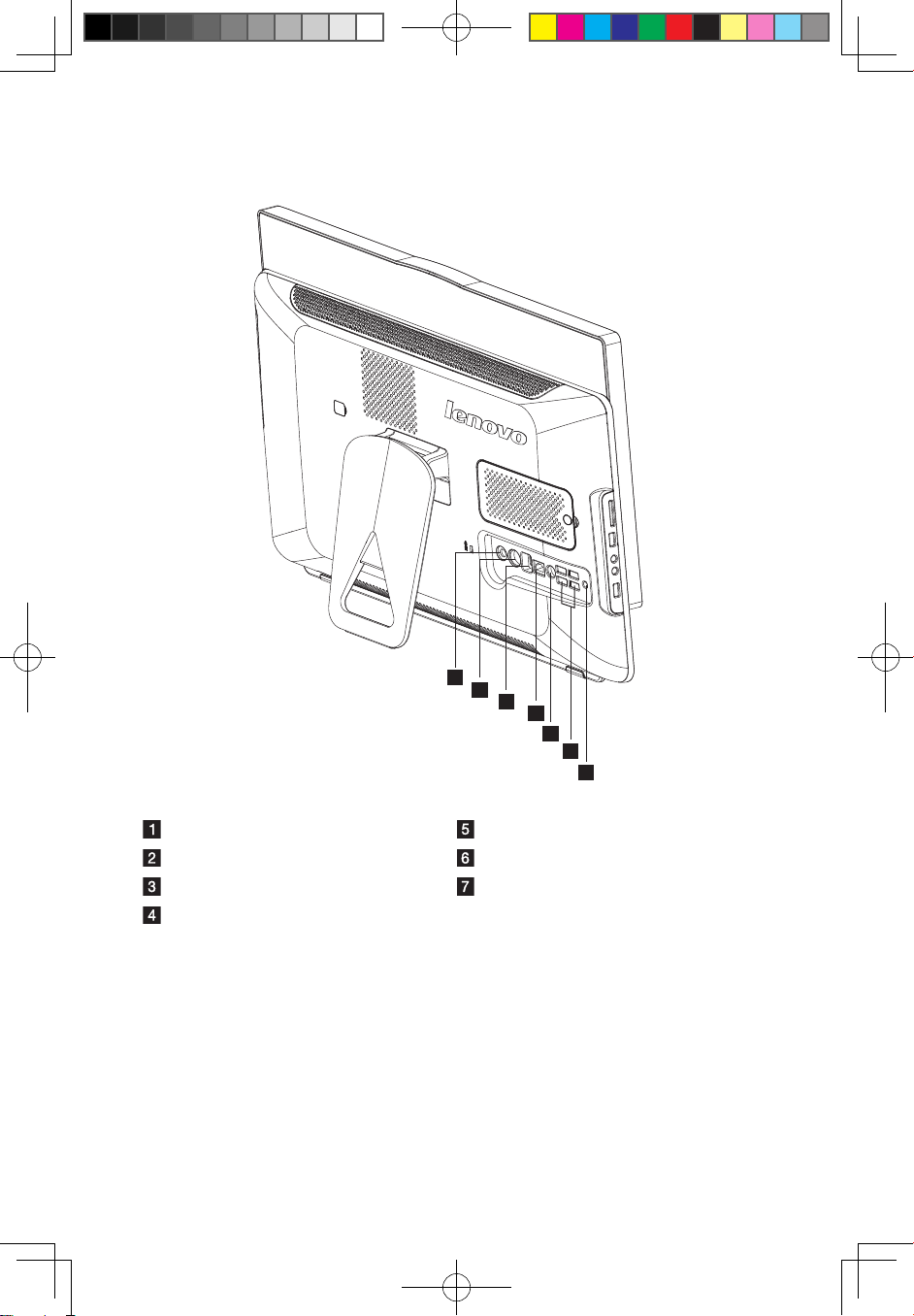
4
IdeaCentre B3 系列电脑使用说明书
1.3 电脑后视图
2
1
3
4
6
5
7
电源适配器接口 电视卡接口(部分机型配备)
PS/2 键盘接口(不能接鼠标) USB 接口
1394 接口 蓝牙连接按键
以太网接口
31043519_IC_B3_V1.0.indb 4 2010.4.20 9:14:19 AM
Page 10
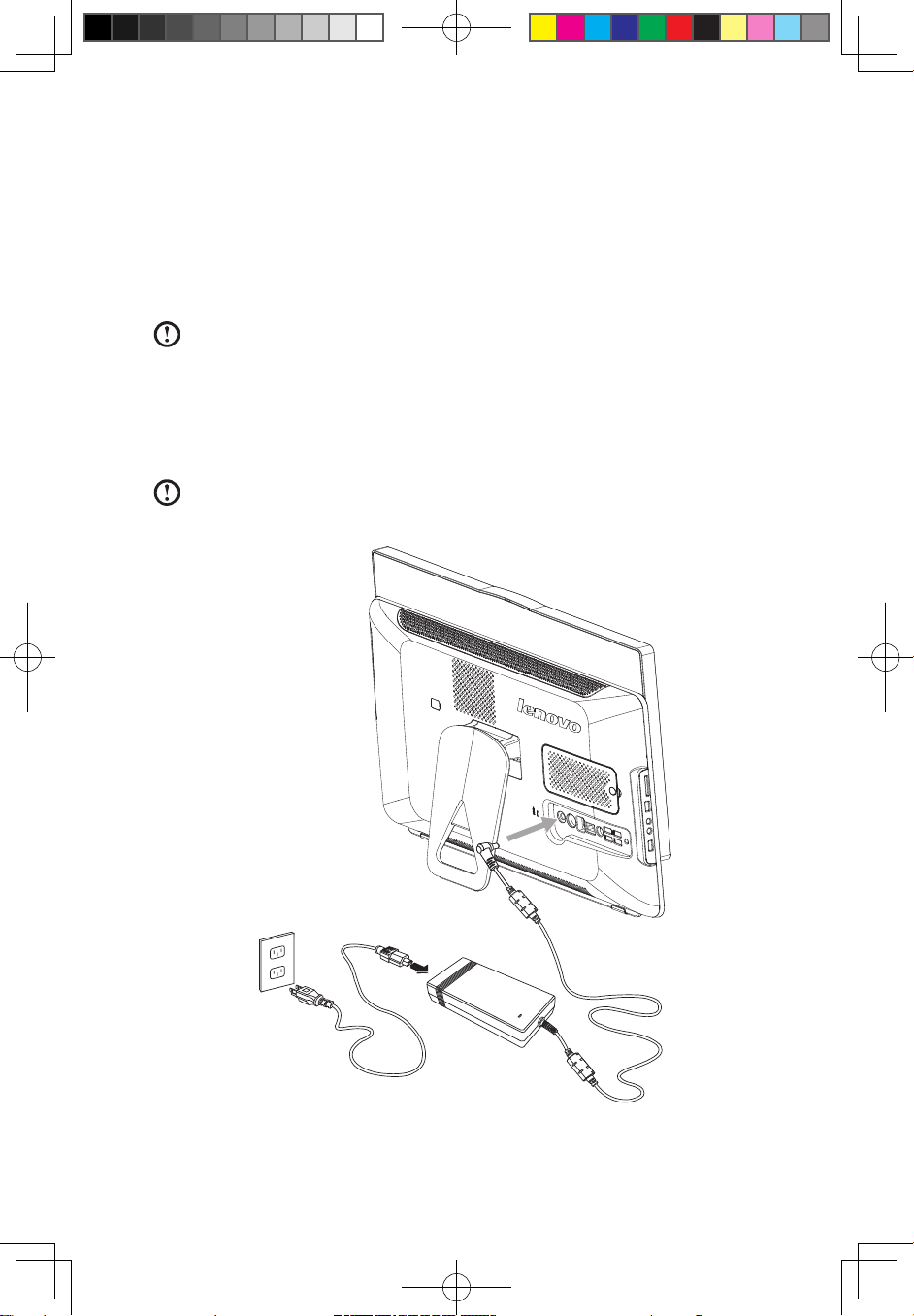
5
IdeaCentre B3 系列电脑使用说明书
1.4 连接电脑
连接电脑时,请使用以下信息
•
在电脑背面找到接口的小图标,使接口与图标匹配
•
如果您的电脑连线和接口面板的接口都有颜色标记,请按颜色把连线接头和接
口进行配对连接。
注:根据具体型号类型,您的电脑可能不具备这部分描述中所有的接口。
1.4.1 将电源适配器连接到电脑背后的对应接口上。
在连接电脑设备前,务必检查当地的电压,电流输出,确保与本机要求的电压和
电流值相匹配。
注:务必使用联想提供的电源适配器,使用其他电源适配器,可能会引起火
灾或爆炸。
31043519_IC_B3_V1.0.indb 5 2010.4.20 9:14:26 AM
Page 11
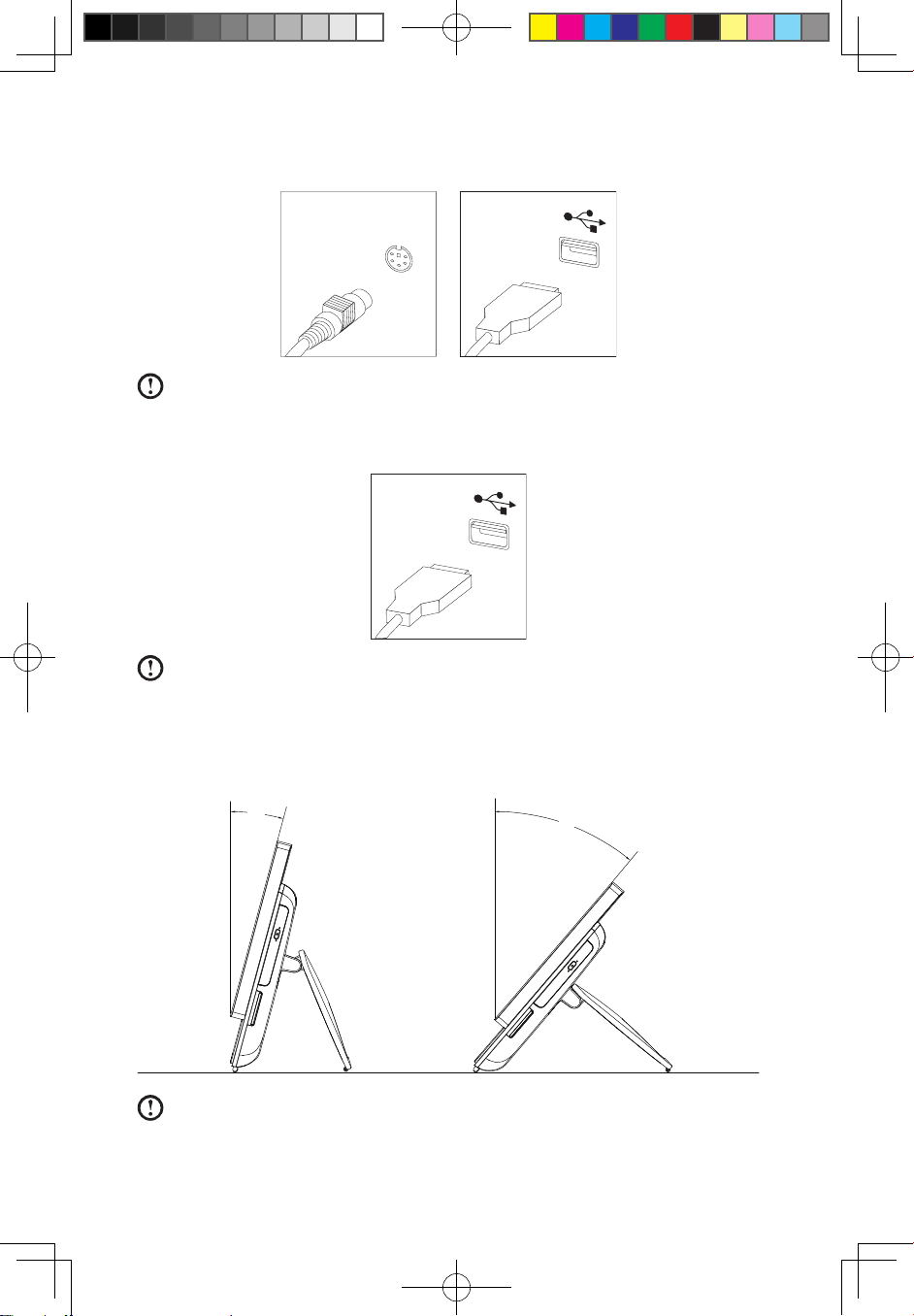
6
IdeaCentre B3 系列电脑使用说明书
1.4.2 将键盘连线连接到相应的键盘接口 (PS/2 接口或 USB 接口)
注:如果用户购买的机型中配置了蓝牙设备,请参见最后一章的连接说明。
1.4.3 将鼠标连线连接到相应的鼠标接口 (USB 接口)
注:如果用户购买的机型中配置了蓝牙设备,请参见最后一章的连接说明。
1.4.4 显示器可调角度:15 度 - 40 度
调整俯仰角度到符合自己的视觉角度。
15°
40°
注意:请勿随意拆卸电脑支架,确保电脑正常运行。必须将支架打开成规定
范围的角度,以形成对主机的支撑,避免主机翻倒。
31043519_IC_B3_V1.0.indb 6 2010.4.20 9:14:29 AM
Page 12
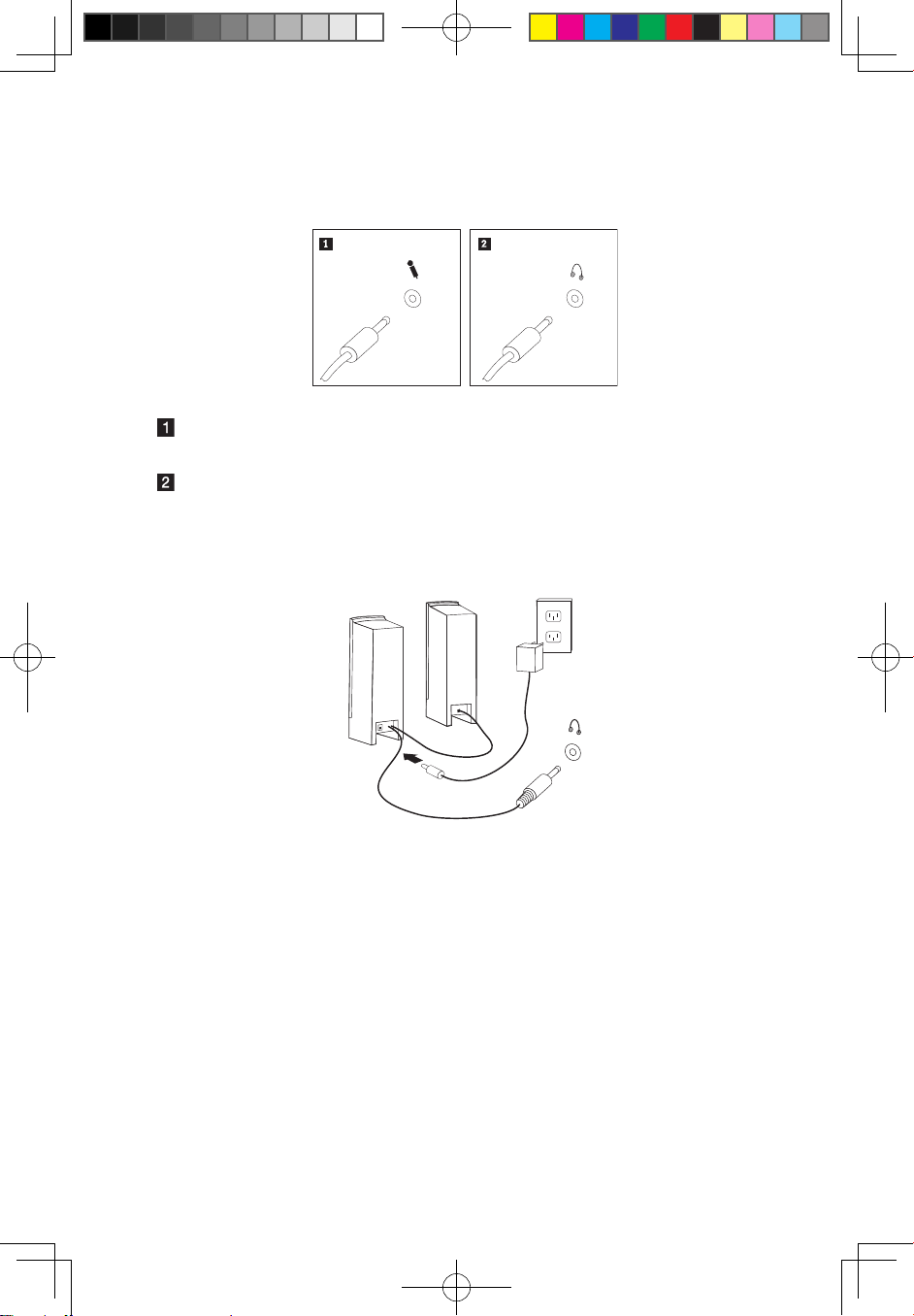
7
IdeaCentre B3 系列电脑使用说明书
1.4.5 如果有音频设备,请使用以下说明来连接(您的电脑可能没
有以下所示的所有接口)
麦克风
当您要录音或使用语音识别软件时,请使用该接口将麦克风连接到
电脑。
耳机
当您要听音乐或其他声音而又不打扰其他人时,请使用该接口将耳
机连接到电脑。该接口可能位于电脑正面或侧面。
1.4.6 如果购买的机型配置了
带有电源适配器的有源
音箱:
( 此图为连接示意图,不能表现音箱及部件的实际形状 )
a. 如有必要,请连接主副音箱之间的连线。在某些音箱上,该连线是固定连接的。
b. 如有必要,将电源适配器的连线连接到音箱。在某些音箱上,该连线是固定连
接的。
c. 将音箱音频线连接到电脑的耳机接口。
d. 将电源适配器连接到电源。
31043519_IC_B3_V1.0.indb 7 2010.4.20 9:14:30 AM
Page 13
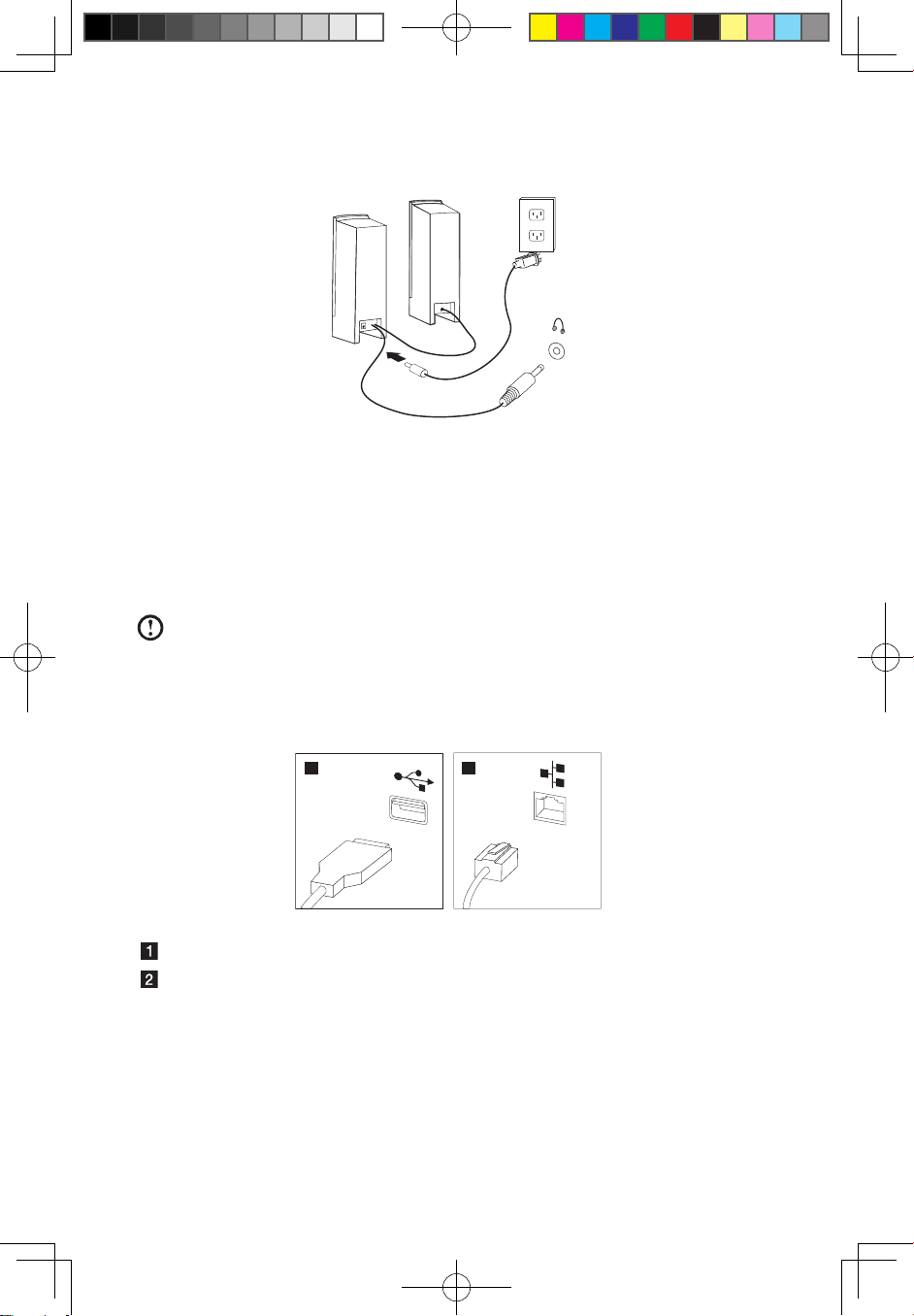
8
IdeaCentre B3 系列电脑使用说明书
1.4.7 如果购买的机型配置了
不带电源适配器的有源
音箱:
( 此图为连接示意图,不能表现音箱及部件的实际形状 )
a. 如有必要,请连接主副音箱之间的连线。在某些音箱上,该连线是固定连接的。
b. 如有必要,将电源线连接到音箱。在某些音箱上,该连线是固定连接的。
c. 将音箱音频线连接到电脑的耳机接口。
d. 将电源线连接到电源。
注意:部分机型不配置外置音箱。
1.4.8 连接任何其他已有设备。您的电脑可能没有以下所示的所有
接口
1 2
USB 接口
此接口用于连接需要 USB 连接的设备。
以太网接口
此接口用于将电脑连接到以太网类型的局域网。
31043519_IC_B3_V1.0.indb 8 2010.4.20 9:14:31 AM
Page 14
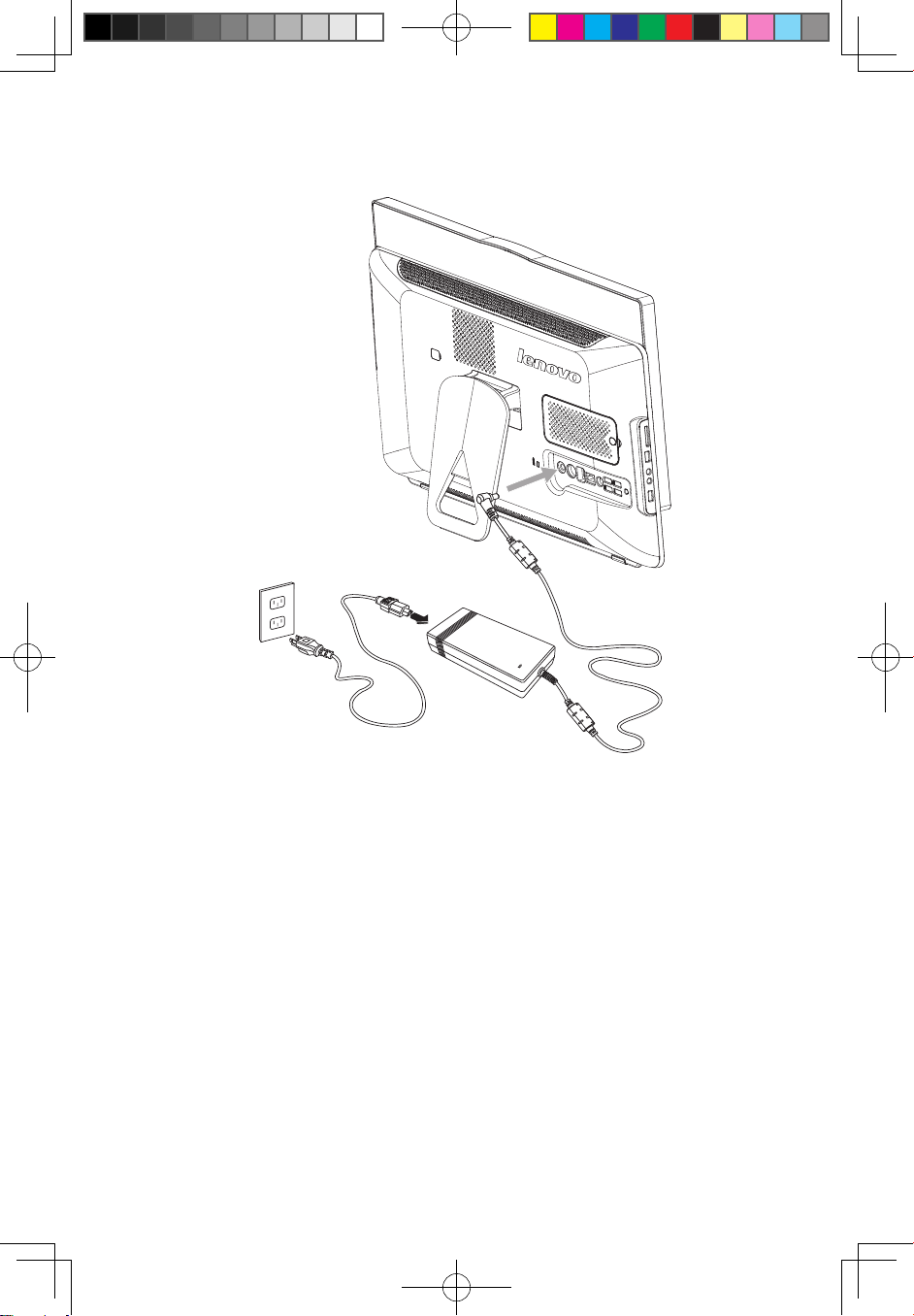
9
IdeaCentre B3 系列电脑使用说明书
1.4.9 将电源线连接到正确接地的电源插座
1.4.10 如果您的电脑配置读卡器,读卡器可读取
MS/MS Pro/MMC/SD/SDHC
31043519_IC_B3_V1.0.indb 9 2010.4.20 9:14:35 AM
Page 15
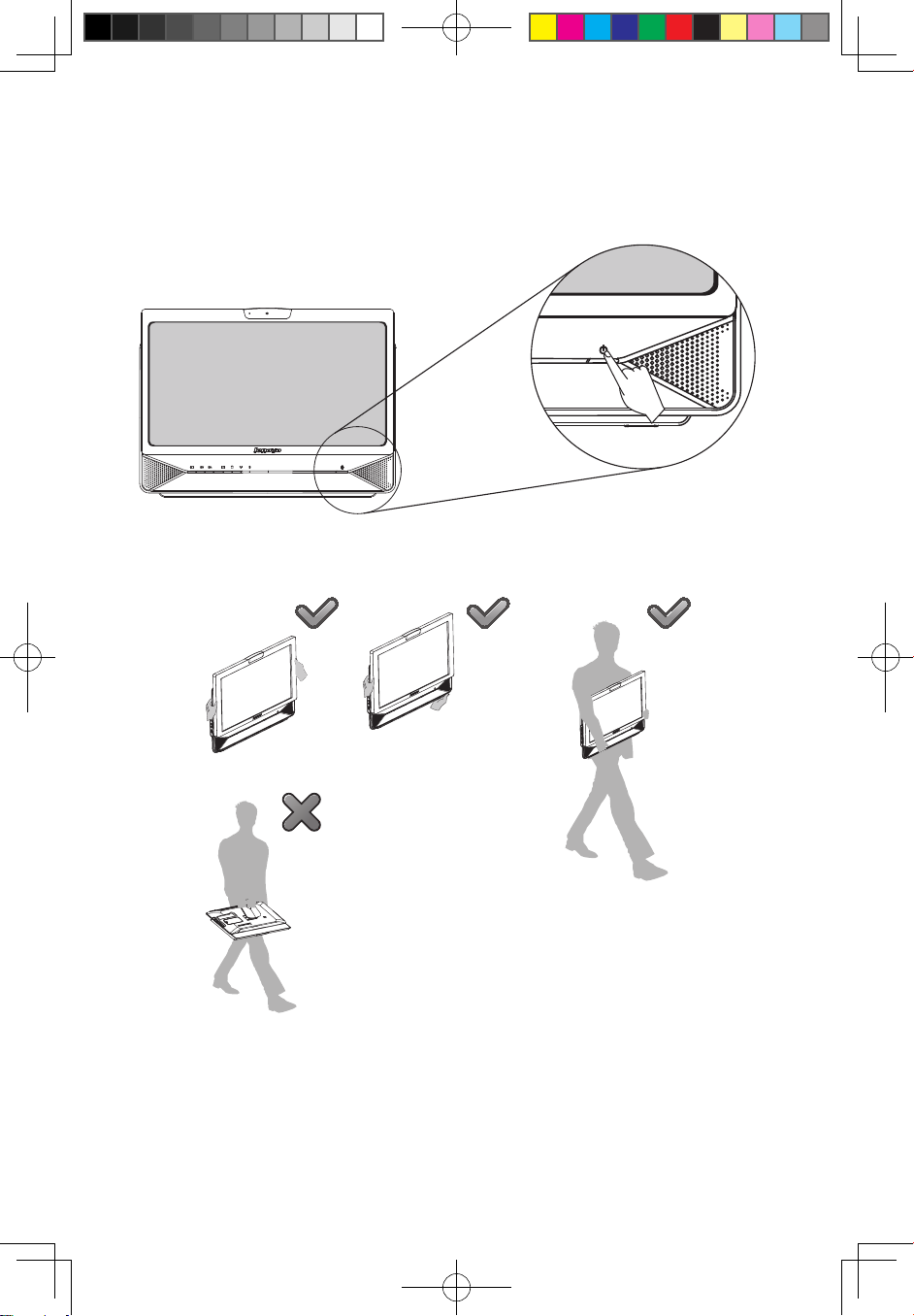
10
IdeaCentre B3 系列电脑使用说明书
1.5 主机的使用方法
按下位于主机正面的主机电源开关,按下开关,启动电脑,进入操作系统。
主机搬运注意事项
在搬运本机型过程中,需要握稳或抓牢主机后提放电脑。
31043519_IC_B3_V1.0.indb 10 2010.4.20 9:14:39 AM
Page 16
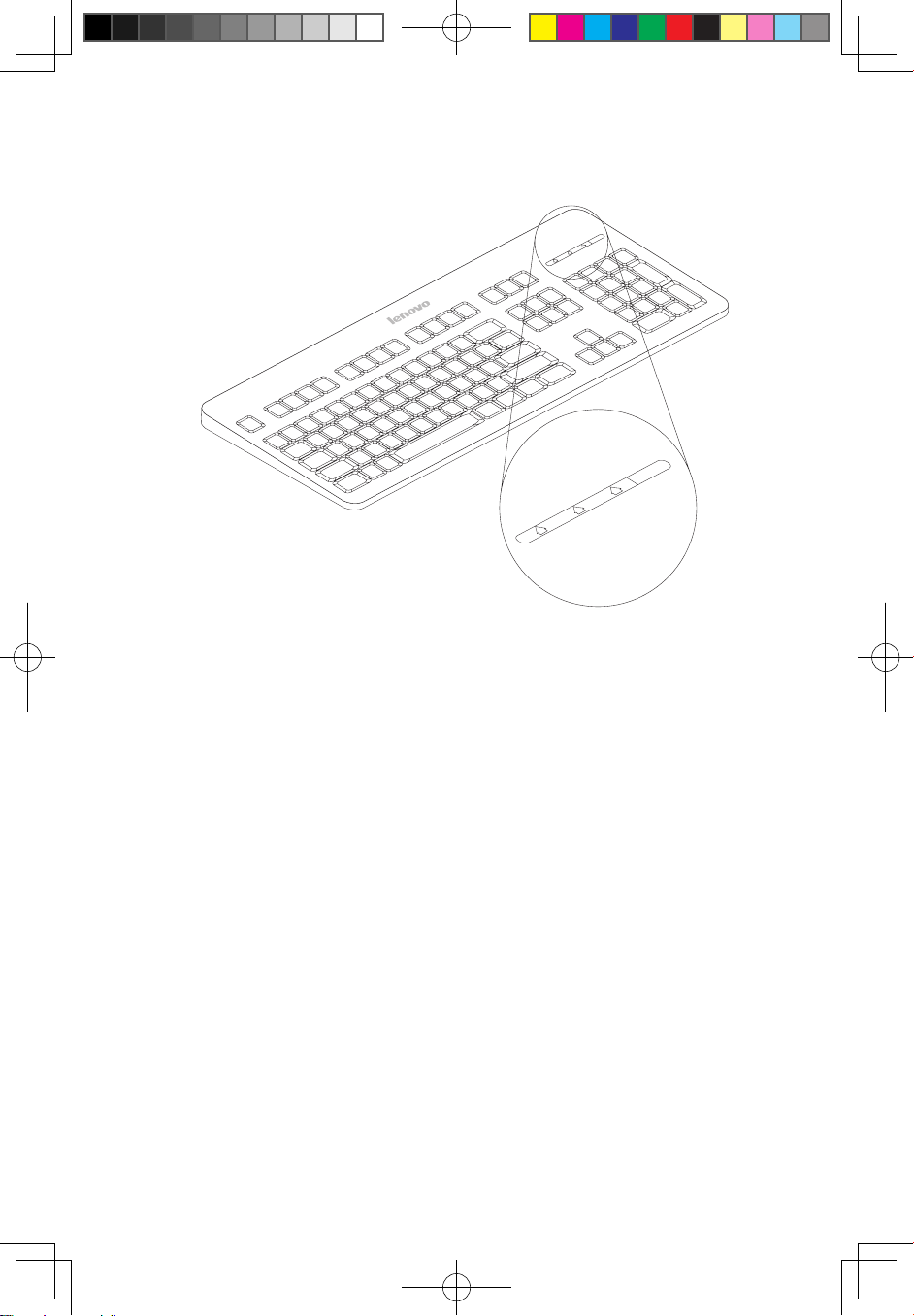
11
IdeaCentre B3 系列电脑使用说明书
1.6 键盘
L
V
T
L
V
T
LVT
—— 进入Wi nd ow s 系统后,按下此键,启动LVT 软件,通过此软件,您可
以了解具备联想核心优势技术的联想家用电脑特色软件的功能介绍和
使用方法,并且可以启动本机型所配置的在W ind ow s 系统下运行的软
件。
F2
—— 配置有“拯救系统”功能的机型,在开机出现“Len ovo”界面时,按
下此键,启动“拯救系统”。
31043519_IC_B3_V1.0.indb 11 2010.4.20 9:14:40 AM
Page 17
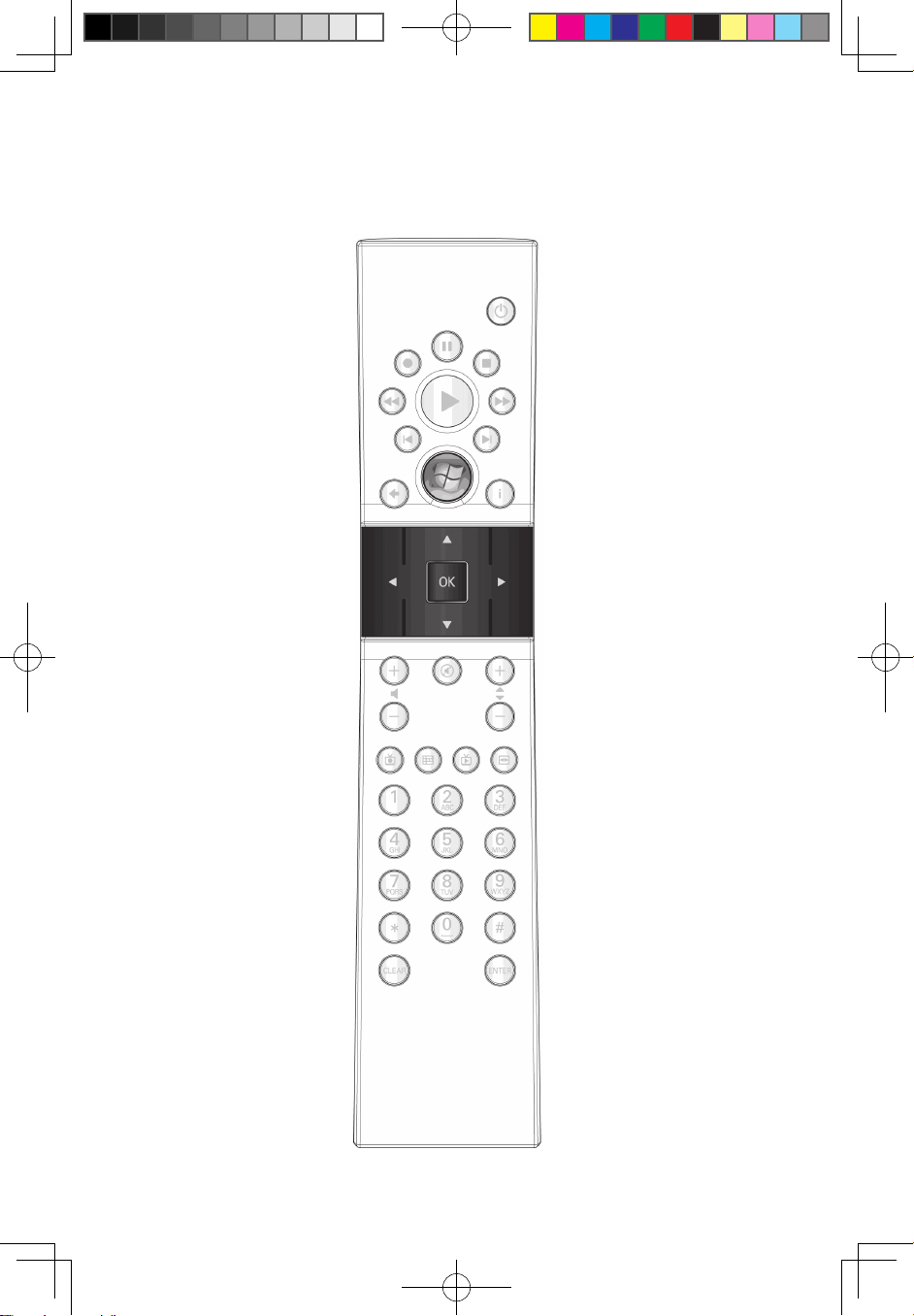
12
IdeaCentre B3 系列电脑使用说明书
1.7 遥控器(部分机型配置此遥控器)
本机型配置的遥控器配合机箱上的遥控器接收设备使用,请调整好角度。
31043519_IC_B3_V1.0.indb 12 2010.4.20 9:14:40 AM
Page 18
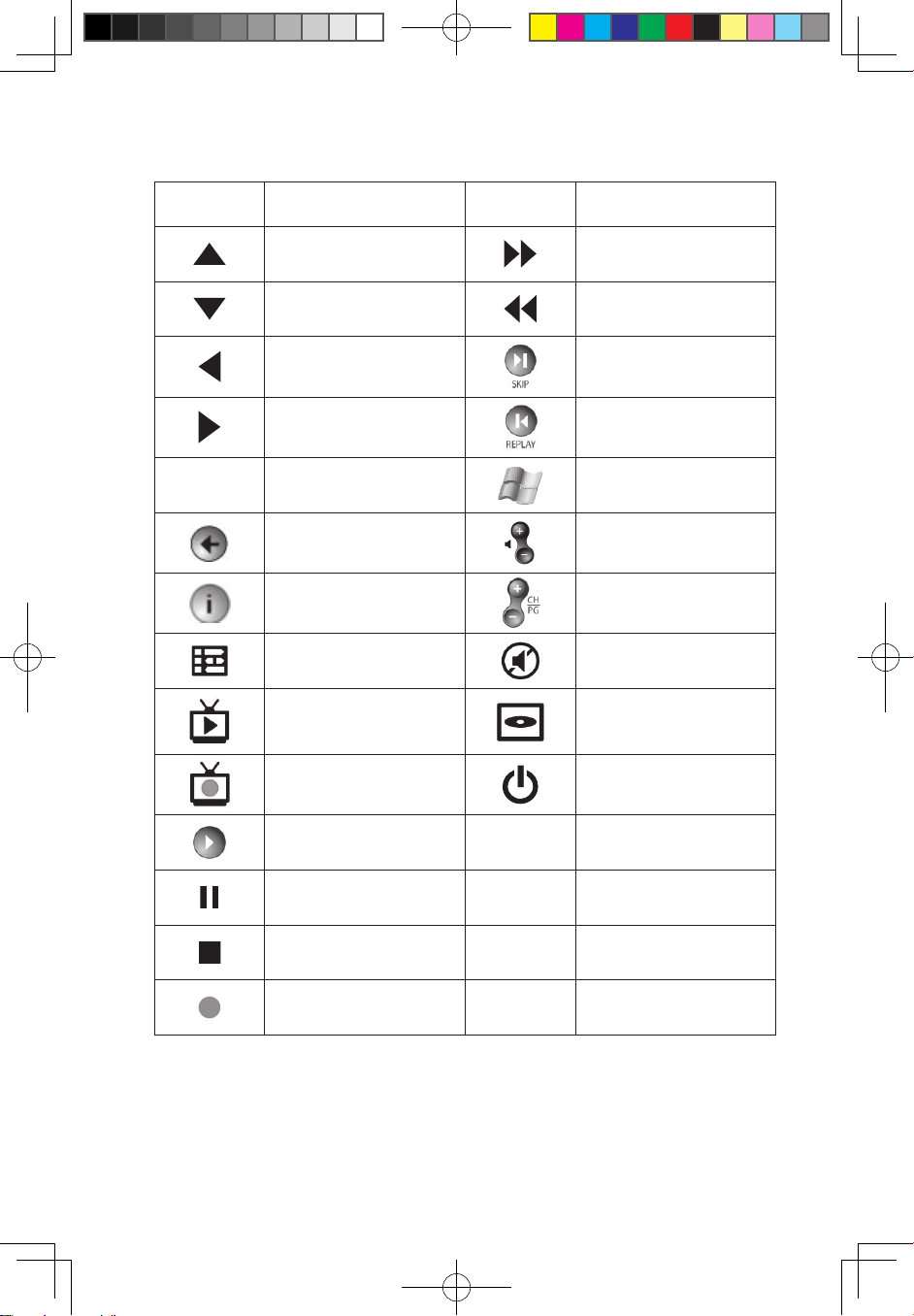
13
IdeaCentre B3 系列电脑使用说明书
遥控器按键说明:
图标 按键名称 图标 按键名称
向上 快进
向下
快退
向左 跳过
向右 重放
OK 确认按键
Windows Media Center
启动按键
后退 音量增减
更多信息
上(下)一个频道
指南(W in dows Vista
下无此功能)
静音
无效按键 DVD 菜单
无效按键 电源(待机)
播放 0-9 数字(字母)按键
暂停
#
# 号键
停止
*
* 号键
无效按键
31043519_IC_B3_V1.0.indb 13 2010.4.20 9:14:43 AM
Page 19
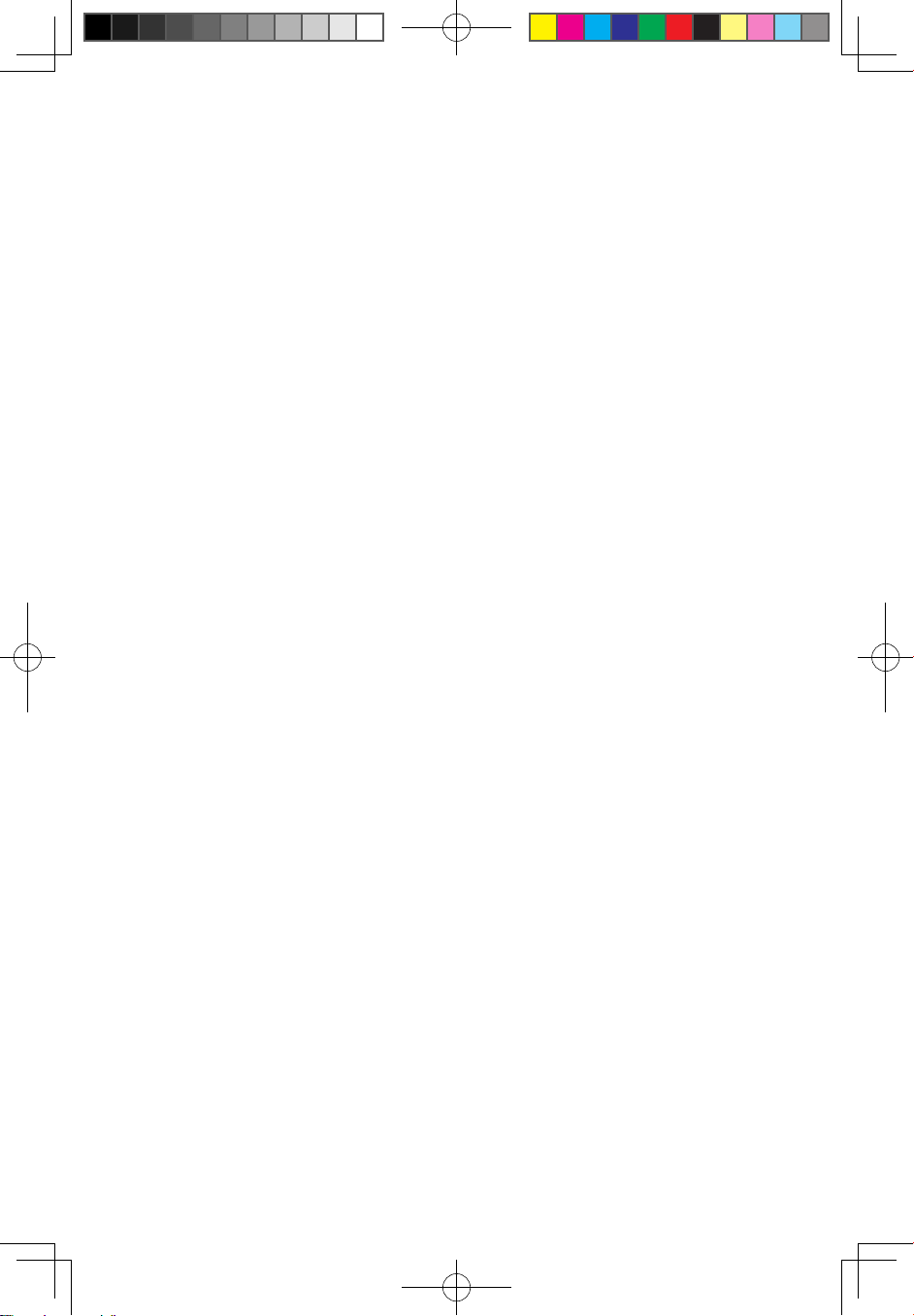
14
IdeaCentre B3 系列电脑使用说明书
31043519_IC_B3_V1.0.indb 14 2010.4.20 9:14:43 AM
Page 20
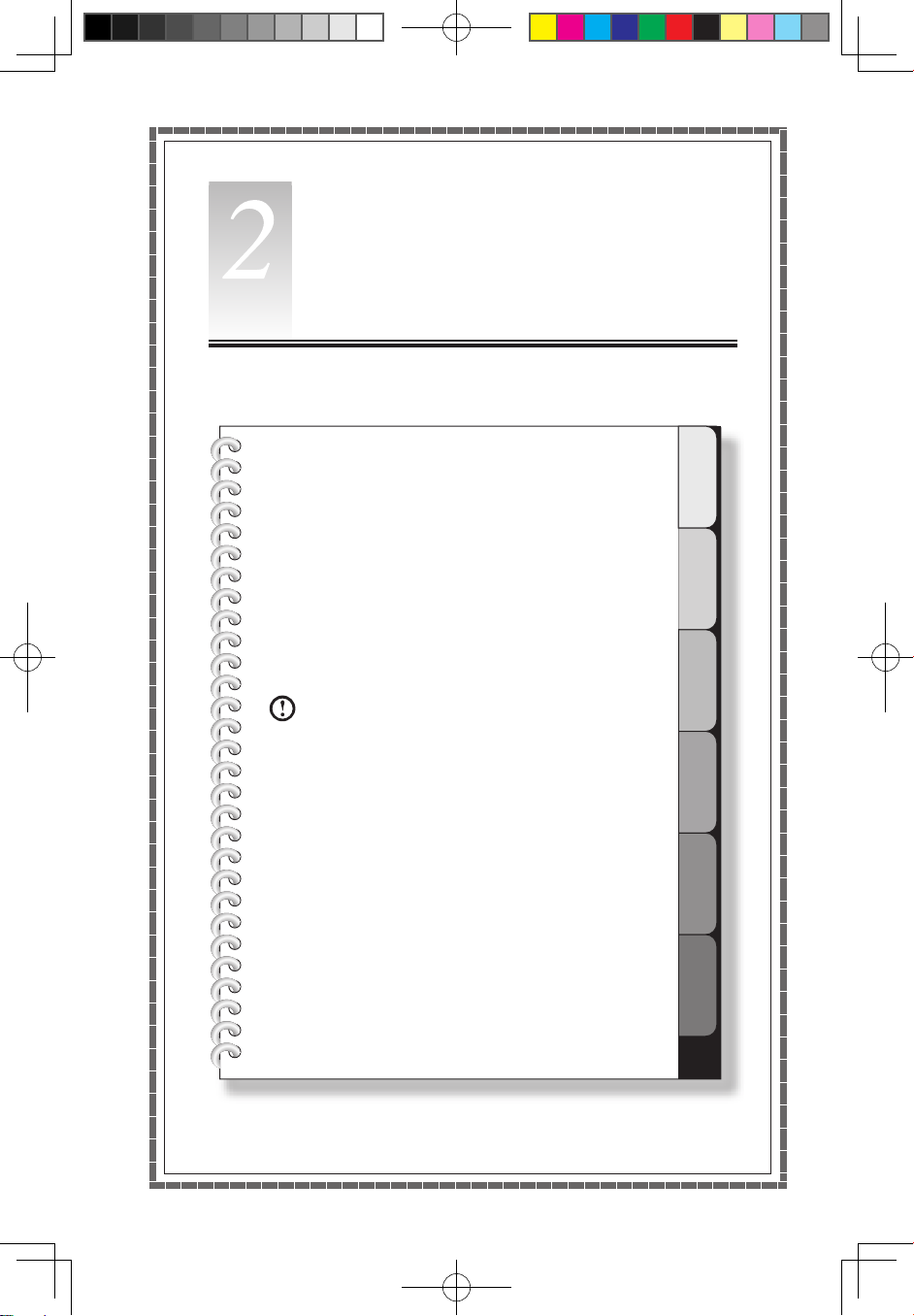
1
2
3
4
5
6
本章主要内容介绍:
ÿ
屏幕校准
ÿ
触摸屏手势使用说明
ÿ
触摸屏使用注意事项
注意:触摸屏仅部分机型配备。
第 二 章
触摸屏使用说明
15
IdeaCentre B3 系列电脑使用说明书
31043519_IC_B3_V1.0.indb 15 2010.4.20 9:14:45 AM
Page 21
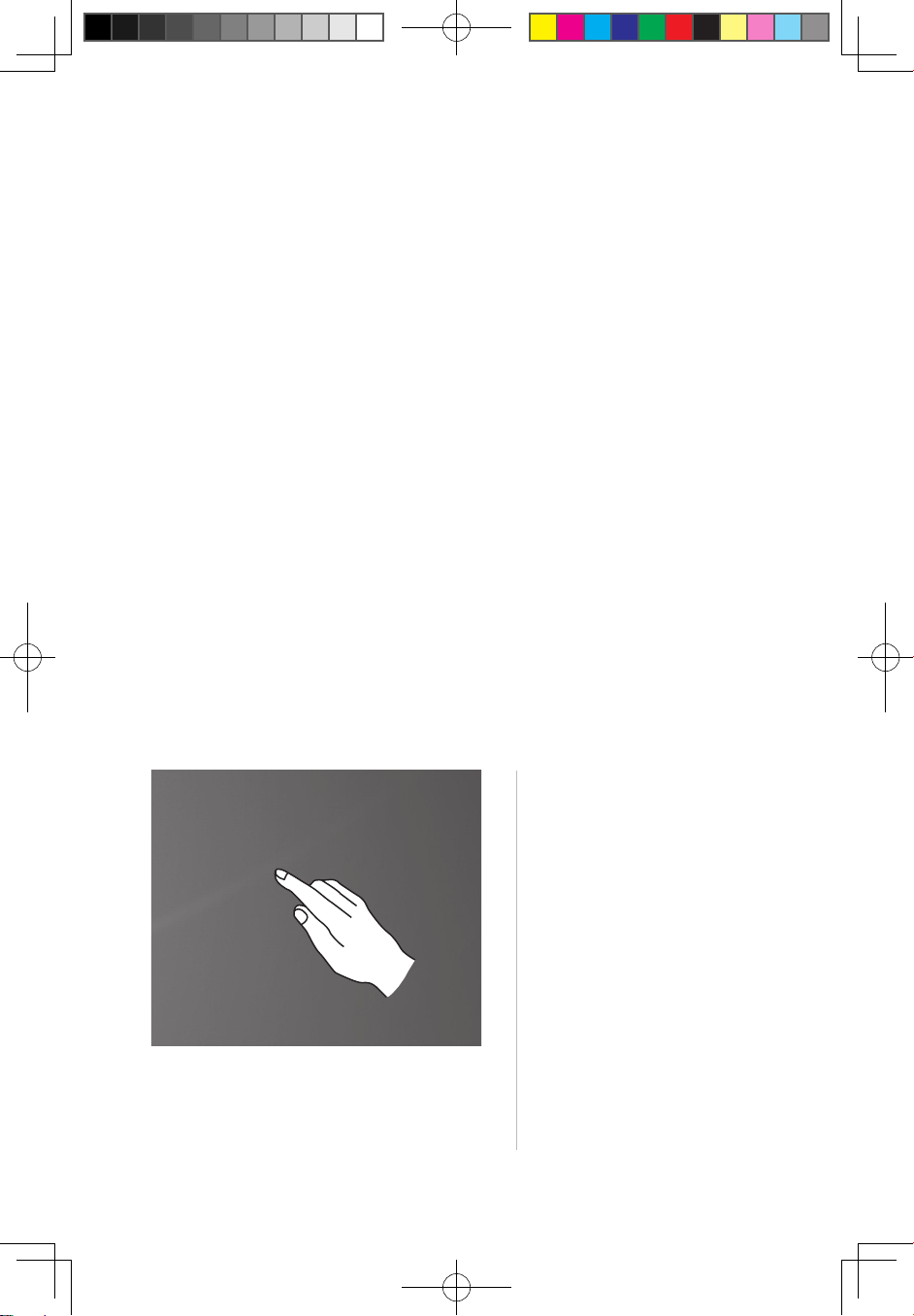
16
IdeaCentre B3 系列电脑使用说明书
显示器带有触摸功能是因为显示器安装有触摸屏。触摸屏和鼠标、键盘一样,是
一种输入设备,用户可以用手通过触摸屏向电脑输入坐标信息。利用这种技术,
只要用手指轻轻的触碰电脑显示屏上的图形或文字就能实现对电脑操作。
2.1 屏幕校准
初次使用触摸屏或是发现触摸点与屏幕响应位置出现偏差时,可启动校准程序。
方法如下:
1. 在 Windows7 系统中,选择“开始”→“控制面板”。
2. 在“控制面板”中,选择“硬件和声音”。
3. 在“硬件和声音”对话框中选择“Tablet PC 设置”。
4. 在“Tablet PC 设置”对话框中点击“校准”按钮。
5. 使用手指或端部直径为 6-7m m 的点触笔按屏幕提示顺序按下校准点,完成校
准。
2.2 触摸屏手势使用说明
触摸屏可支持单点触摸和旋转、放大和缩小等多点操作,用户可通过触摸方式向
计算机输入坐标信息。触摸屏采用无压力的触碰识别方式,只需手指轻触碰电脑
显示屏上的项目或完成简单手势就能实现对主机的操作。
1. 基本手势操作
单击/双击
在触摸屏 上 选 择操作对 象,
单指轻轻 点 击 一次或两 次,
即完成单击或双击操作。该
操作类似鼠标左键的点击操
作。
31043519_IC_B3_V1.0.indb 16 2010.4.20 9:14:45 AM
Page 22
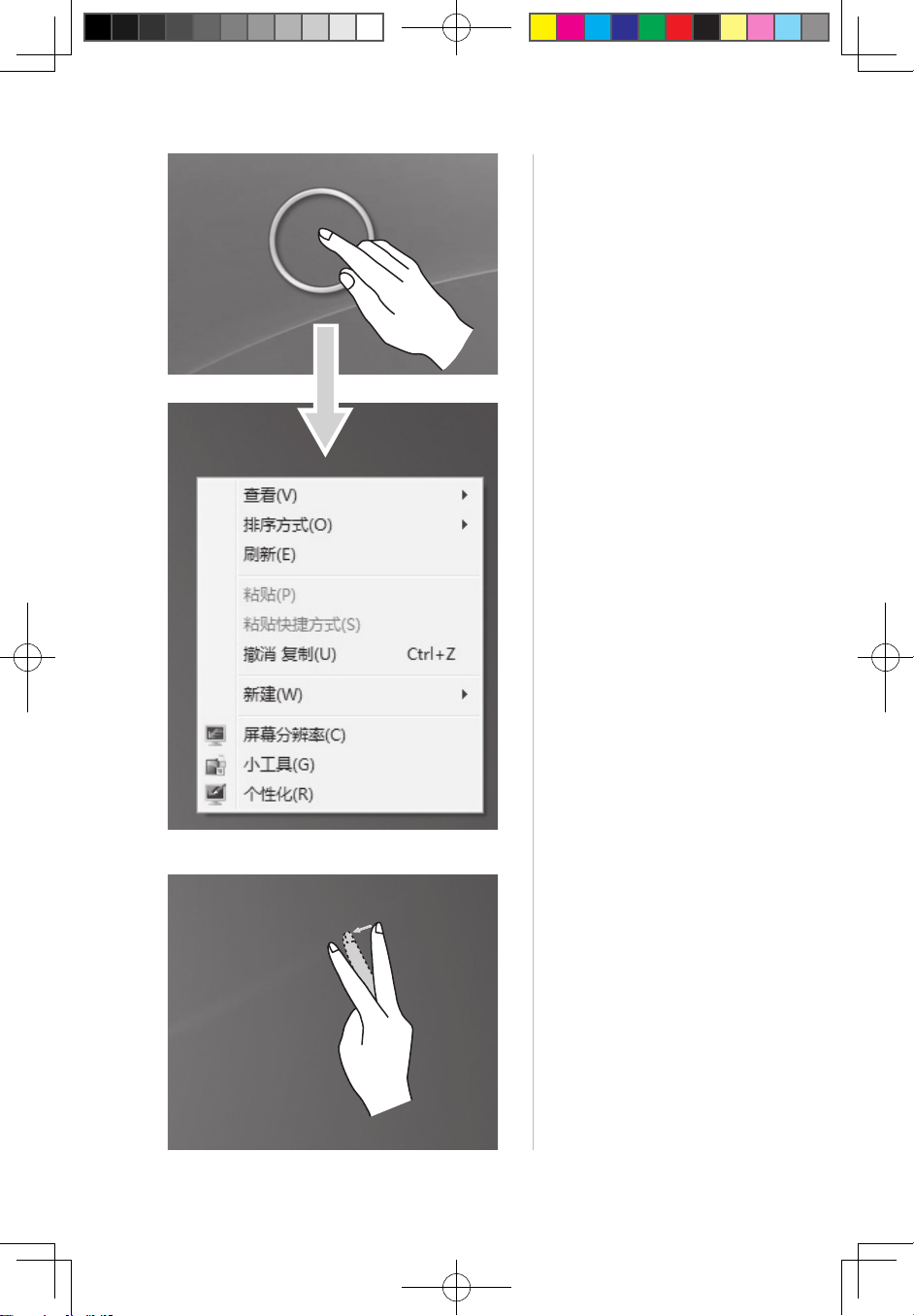
17
IdeaCentre B3 系列电脑使用说明书
单指右键
在触摸屏 上 选 择操作对 象,
单指长按待出现圆环图标后
移开手指,会弹出相应的右
键菜单即完成单指右键操作。
该操作类似鼠标的右键操作。
1
2
双指右键
在触摸屏上先用单指点中操
作对象并保持,另一手指在
附近点击 屏 幕 并快速抬 起,
即完成双指右键操作即完成
双指右键操作。单指点中处
可显示右键菜单或执行相应
操作。
31043519_IC_B3_V1.0.indb 17 2010.4.20 9:14:46 AM
Page 23
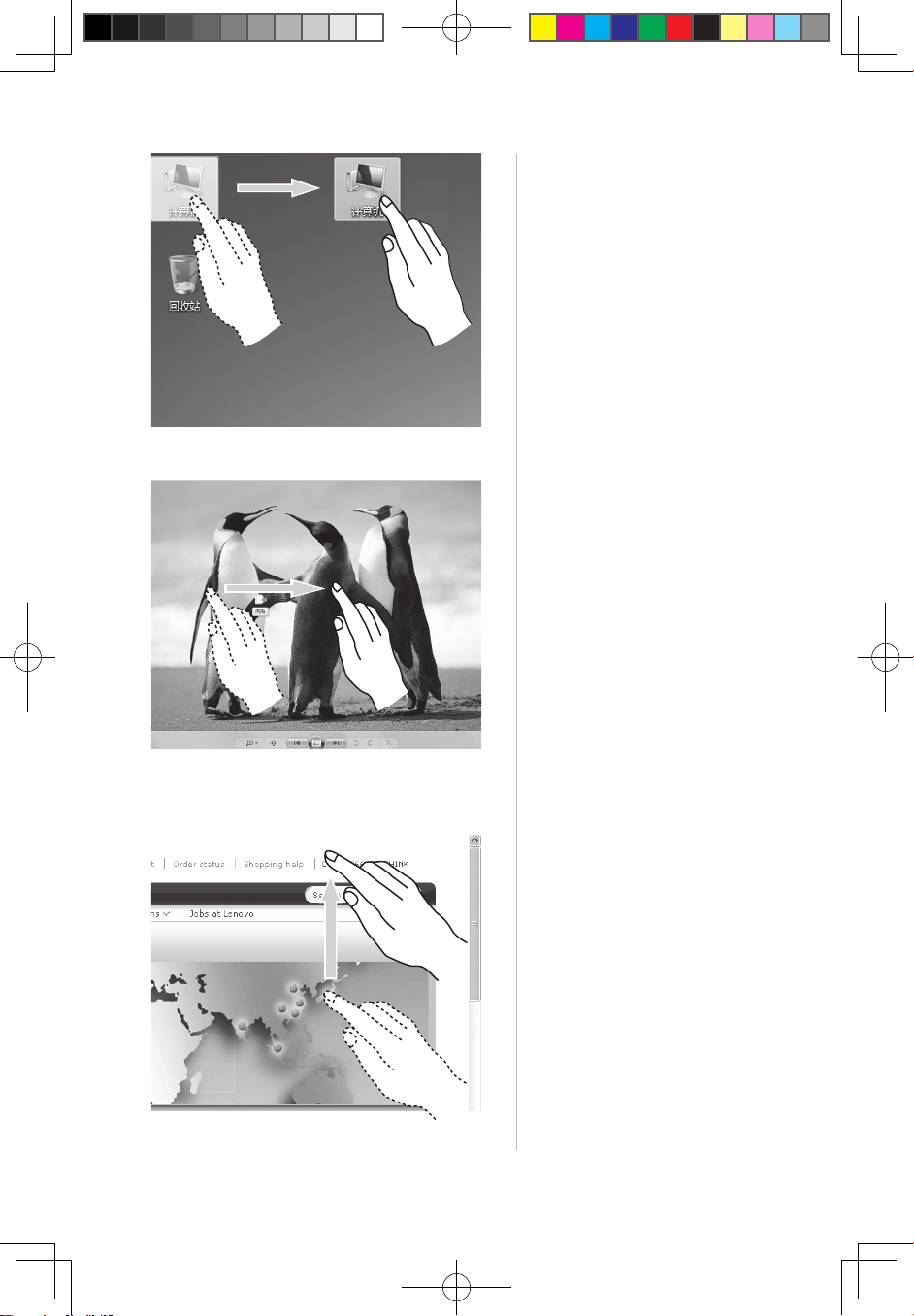
18
IdeaCentre B3 系列电脑使用说明书
拖拽移动
在触摸屏上先用手指点中操
作对象并保持然后移动即为
拖拽移动,该操作类似鼠标
的拖拽操作。
ሀ
5
快速滑动
在触摸屏上单指按水平方向
短距 离(约 5 厘米 )滑 行并
快速抬起即为快速滑动,屏
幕上出现“向前”或者“向后”
图标。
默认条件下,水平方向快速
滑动可实现前行和后退操作。
例如:I E 浏览器中的 前进和
后退操作;Wind ows 图片察
看器幻灯模式前后翻页等。
滚动操作
在触摸屏上单指按竖直(或
水平)方向移动即为滚动操
作。该操作类似鼠标控制界
面滚动轴移动,出现滚动轴
的应用界面均可使用。
31043519_IC_B3_V1.0.indb 18 2010.4.20 9:14:48 AM
Page 24
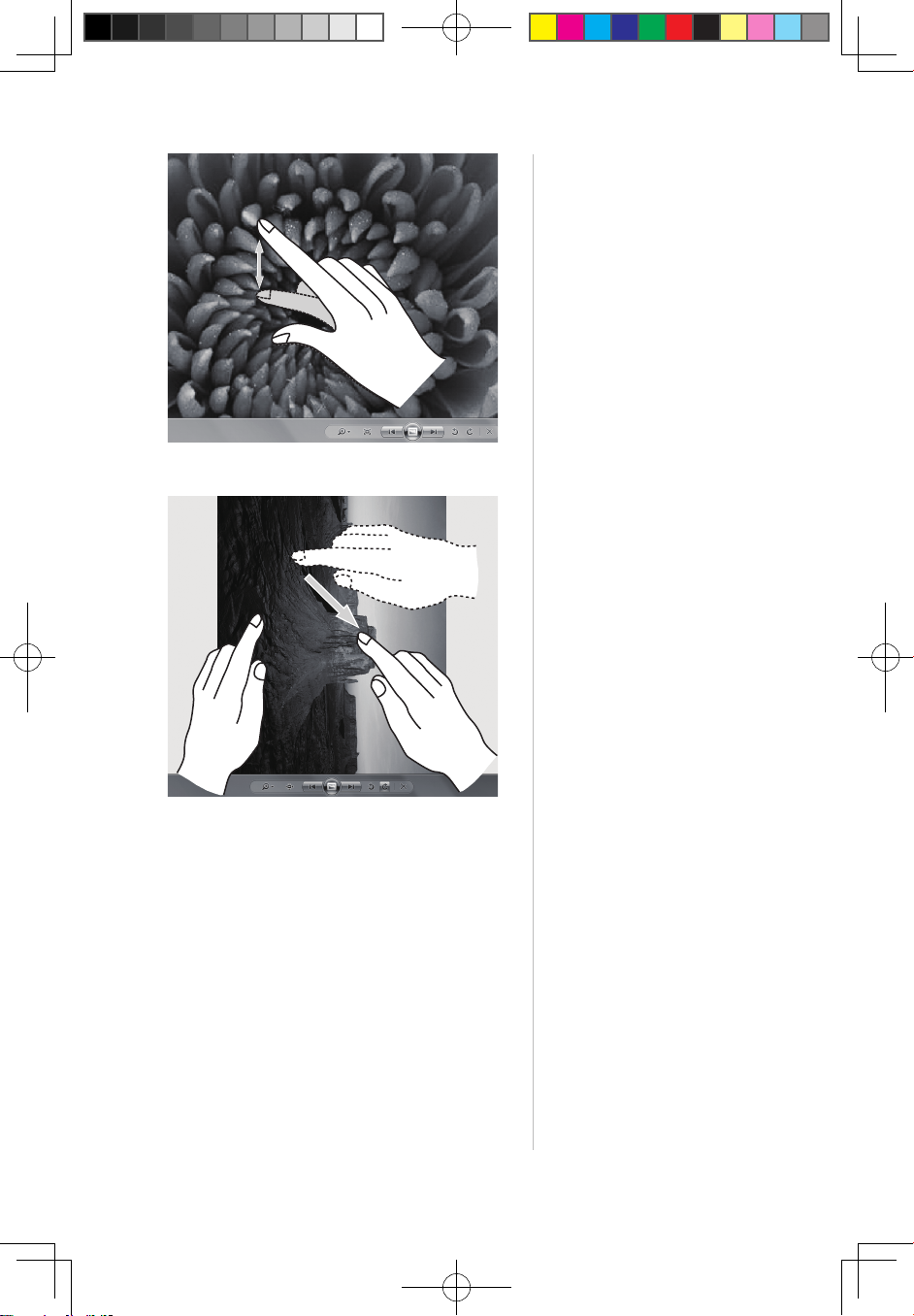
19
IdeaCentre B3 系列电脑使用说明书
缩放操作
两指轻触触摸屏上的操作对
象,保持接触并滑动改变两
指间距。间距扩大( 减 小 )
即为放大(缩小)即为缩放
操作。例如:在 Windows 图
片察看器中放大或缩小显示
的图片。
旋转操作
两指轻触触摸屏上的操作对
象,然后向所需旋转方向进
行旋转。例如:在 Window s
图片察看器中旋转所显示的
图片。
31043519_IC_B3_V1.0.indb 19 2010.4.20 9:14:50 AM
Page 25
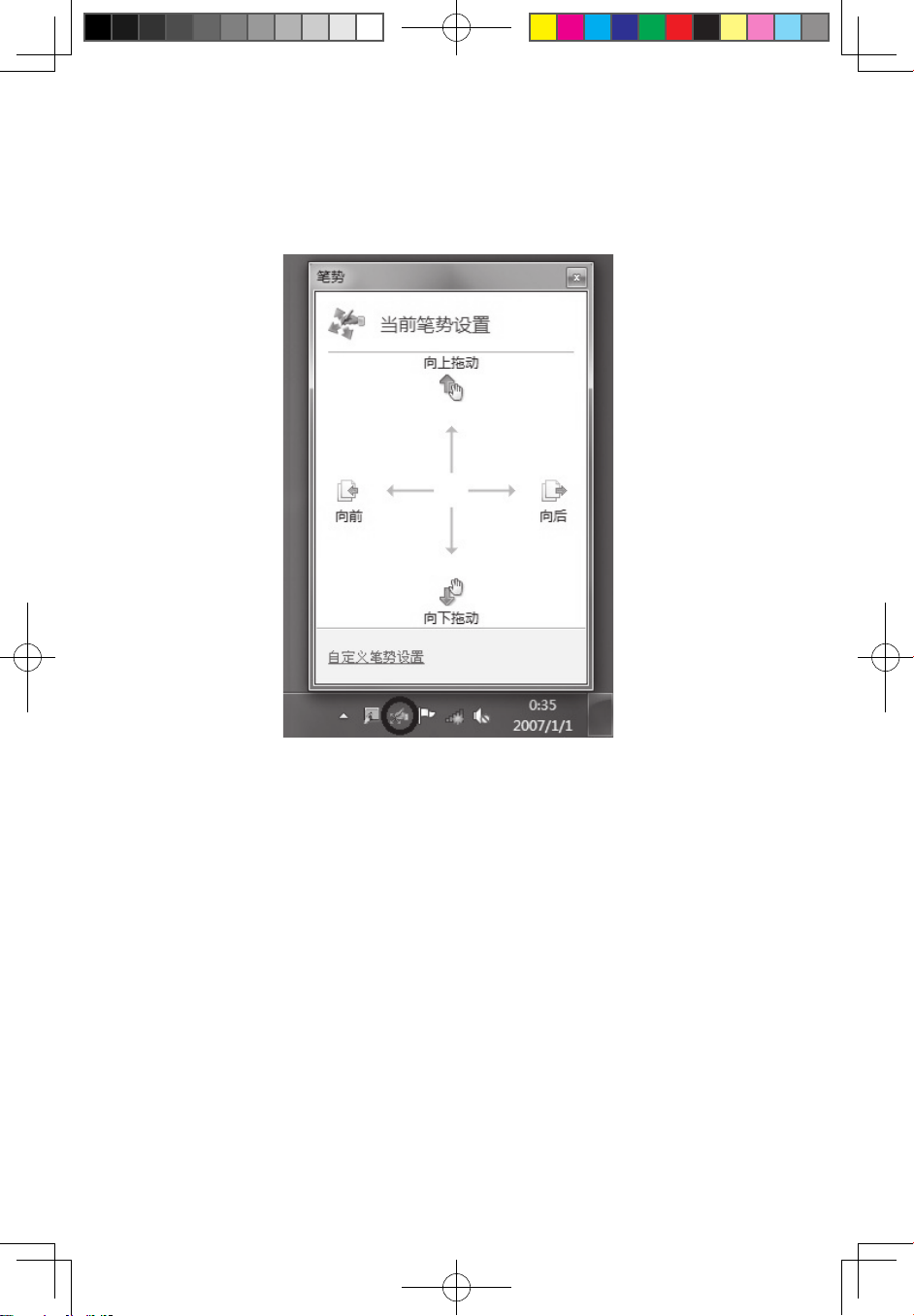
20
IdeaCentre B3 系列电脑使用说明书
2. 触摸屏的相关设置
1. 笔势——在屏幕下方任务栏的通知区域点击“笔势”图标,当前“笔势”窗口显示,
在该窗口任意位置单击进入笔势训练。用户可按照界面提示进行操作即可。
31043519_IC_B3_V1.0.indb 20 2010.4.20 9:14:50 AM
Page 26
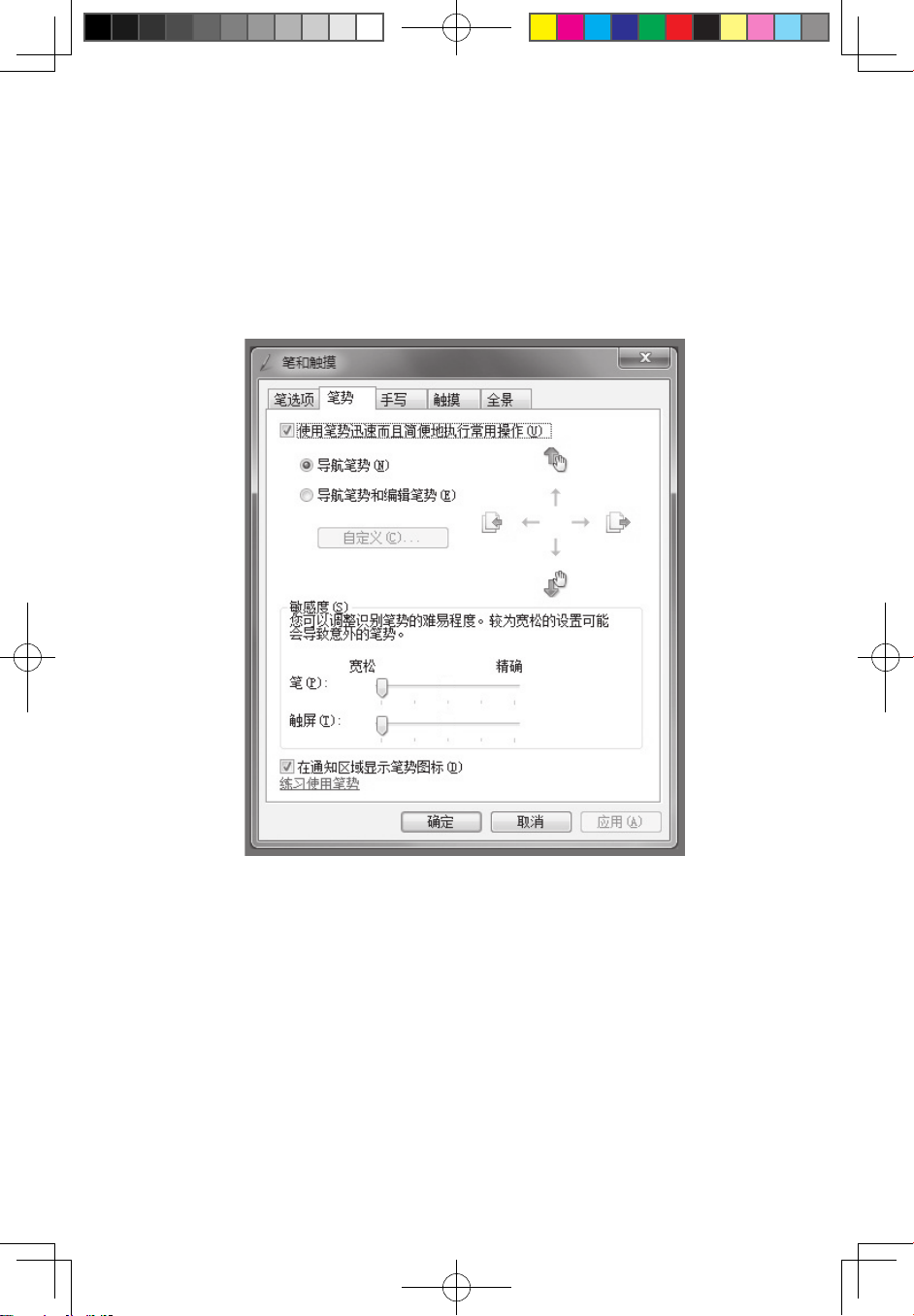
21
IdeaCentre B3 系列电脑使用说明书
2. 更多详细的设定可以在屏幕下方任务栏的通知区域点击笔势图标,在弹出笔势
窗口点击“
自定义笔势
”。在“
笔和触摸
”窗口中,用户可以根据具体情况进
行更多的有关“
笔和触摸
”的设定。
在笔势标签中:
• 可选择笔势常用操作组合;
• 可对触摸屏敏感度进行调节等。
31043519_IC_B3_V1.0.indb 21 2010.4.20 9:14:50 AM
Page 27
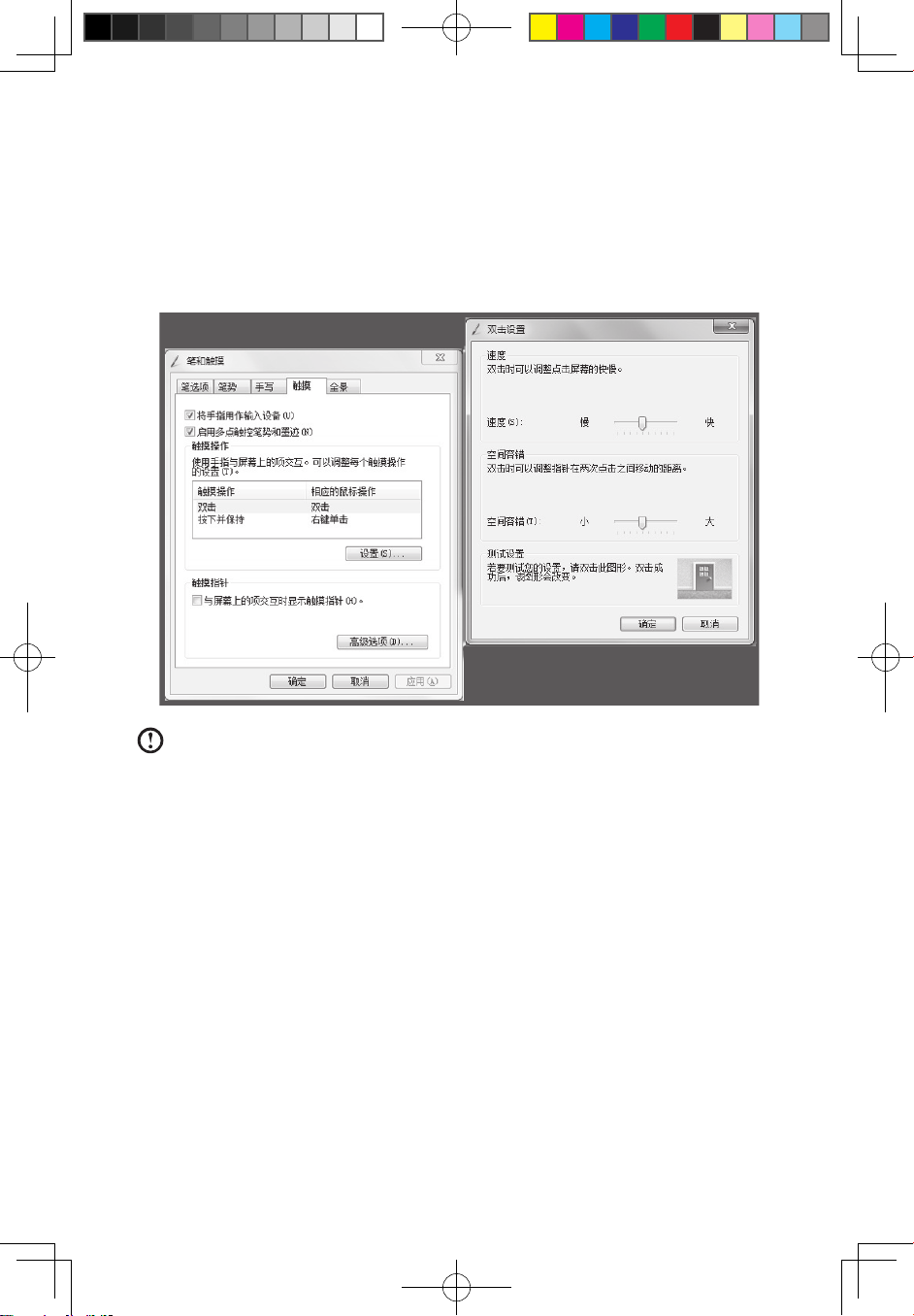
22
IdeaCentre B3 系列电脑使用说明书
在触摸标签中:
• 可以启动 / 关闭“
将手指用作输入
”、“
启用多点触控笔势和墨迹
”等选项。
• 选择需要调整的触摸操作,单击“设置”,可以调整该触摸操作的“速度”、“
空
间容错
”参数,以适合用户双击使用习惯。可以双击右下角的图片进行测试。
• 可以启动 / 关闭触摸指针。
注:用户可以在 Windows“帮助和支持”获得更多有关帮助信息。
31043519_IC_B3_V1.0.indb 22 2010.4.20 9:14:51 AM
Page 28
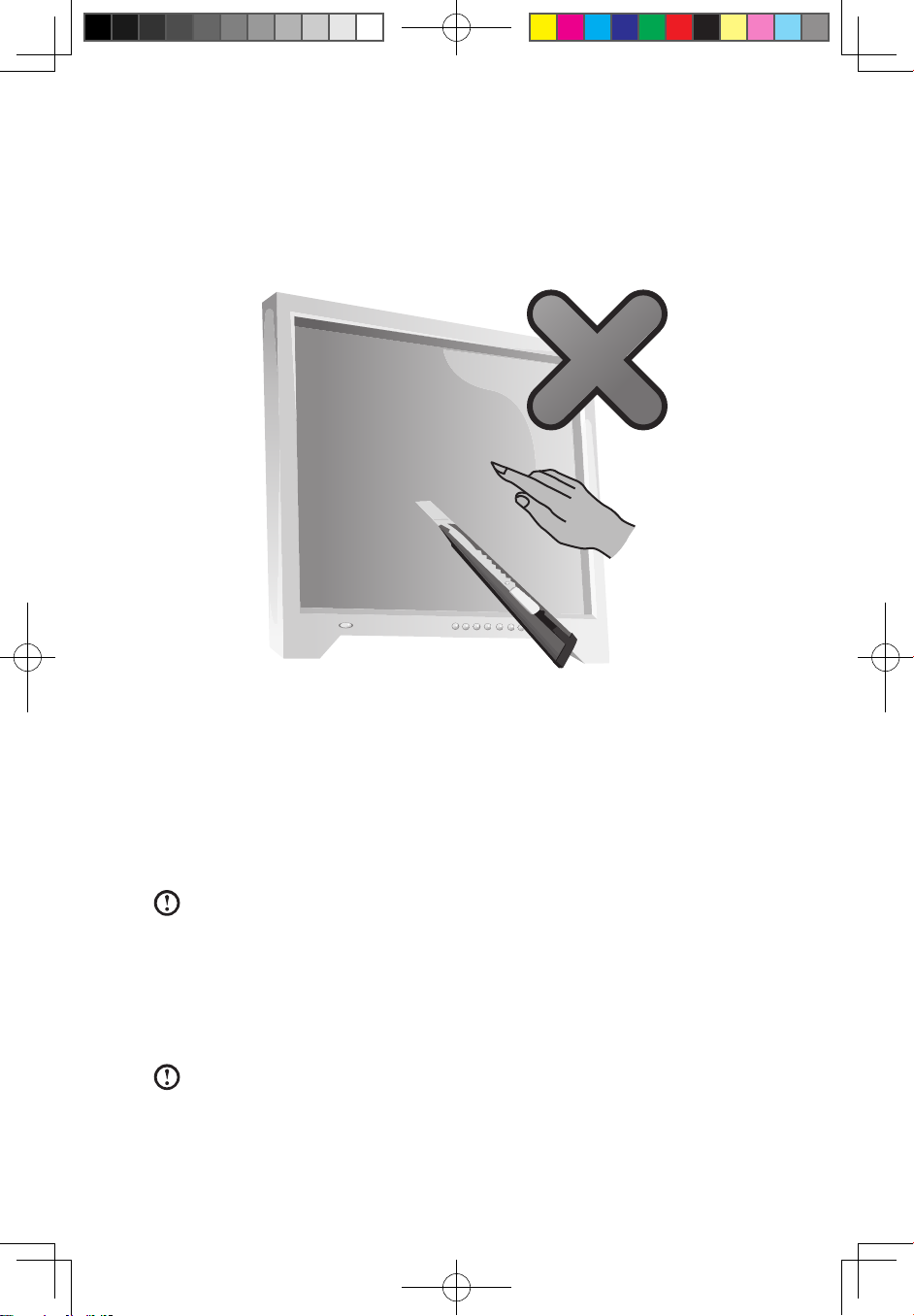
23
IdeaCentre B3 系列电脑使用说明书
2.3 触摸屏使用注意事项
1. 触摸屏采用新型触摸识别技术,用户只需在触摸屏上轻轻触碰,无需通过压力
感应即可完成操作。在使用时务必注意不要过于用力或使用锐器刻划触摸屏表
面。
2. 为了保证用户正常使用,应消除触摸屏上一切异物,保证手指干燥清洁。并避
免将本产品放在易积灰尘或高温潮湿的地点。
3. 本产品外壳便于用户清洁,为了保证用户使用安全,请在关机后用柔软的布料
擦拭屏幕与边框。注意擦拭时,不要向上擦拭,要从上到下的擦拭屏幕。
4. 请及时清理屏幕四角和底边框的积尘,防止因积尘影响屏幕的触摸定位。务必
不能在屏幕四角和各边框放置或丢弃小的障碍物,防止因障碍物阻隔,引起触
摸屏无法定位。
注意:用户正常使用下,本产品的触摸操作不会影响其他电脑操作的执行。
5. 本产品对于实现触摸手势的识别操作与以下因素有关:
• 触点位置的准确
• 操作移动的速度
• 与上一次触摸的时间间隔
注意:如何进行正确的手势操作,用户请参考本说明手册与 Wi nd ow s 相关
帮助内容。
31043519_IC_B3_V1.0.indb 23 2010.4.20 9:14:52 AM
Page 29

24
IdeaCentre B3 系列电脑使用说明书
6. 为了获得更好的触摸屏灵敏度,请用户在使用本产品时避免人造光源的近距离
的直射或阳光直射。
• 在系统拯救功能中不能使用触摸功能。
• 在开机过程、休眠待机状态以及安全模式下,不能使用触摸功能。
31043519_IC_B3_V1.0.indb 24 2010.4.20 9:14:52 AM
Page 30

1
2
3
4
5
6
本章主要内容:
介绍拯救系统系列应用软件的使用方法
注意:
• 使用一键恢复可以将电脑中的系统盘(C
盘)恢复为出厂状态或前次系统备份状态。
在此操作中, 系统盘(C 盘)上原有的所
有数据将丢失,硬盘上的其他分区的内容
及格式将不改变。
• 如果你使用 Windows 光盘安装操作系统
并且使用拯救系统进行备份,必须将系统
盘(C 盘主分区)格式化成 N TF S 格式,
并且,将操作系统安装在(C 盘)。否则,
一键恢复将无法正常运行。
第 三 章
拯救系统使用说明
25
IdeaCentre B3 系列电脑使用说明书
31043519_IC_B3_V1.0.indb 25 2010.4.20 9:14:53 AM
Page 31

26
IdeaCentre B3 系列电脑使用说明书
服务分区特殊说明:
拯救系统的文件和相关数据保存在服务分区中,请不要删除此分区,否则,将造
成拯救系统无法使用。具体操作参考如下:
在“控 制面 板” —“系 统和
安全”—“管理工具”—“计
算机管理 ” —“ 磁盘管理 ”
中能看到服务分区, 请不要
删除该分区。
拯救系统的恢复文件和相关数据保存在服务分区中,如果服务分区被非联想维修
人员进行的操作删除或损坏,联想将不对由此而导致的任何损失承担责任。
3.1 驱动与随机软件安装方法
拯救系统中的驱动与软件安装功能提供给用户一个方便的安装驱动和标配的随机
软件的途径。本程序能自动安装全部的驱动和随机软件, 也可以根据用户的要求,
有选择性的安装部分驱动和软件。
方法一:自动安装
打开电脑电源开关,屏幕上
首次出现“Lenovo”画面时,
按下 键盘的“F2”按键,启
动“拯救系统”,在拯救系统
的功能选项中选择“驱动与
软件安装”。
31043519_IC_B3_V1.0.indb 26 2010.4.20 9:14:54 AM
Page 32

27
IdeaCentre B3 系列电脑使用说明书
按照提示开始安装。
点击“确定”开始安装,重
启系统,进入Windows 操作
系统。
系统重新启动后,将继续自
动 安 装 过 程 , 直 到 最 终 完
成。
方法二:手动安装
在 W indows 系 统 中,点击
“开始” —“ 所 有程序” —
“Le novo”—“ 驱动与 软 件
安装”。
程序 启动 后,根 据提 示,手
动安装相应的驱动和随机软
件。
进行软件安装时, 在软件列
表中勾选需要的软件,进行
安装。
注意:
a. 不要重复安装软件。
b. 手动安装功能必须先执行完在未进入系统前自动安装的步骤后,重新启
动进入操作系统,在提示是否继续自动安装的对话框中选择“取消”后,
才能手动启动。
31043519_IC_B3_V1.0.indb 27 2010.4.20 9:14:54 AM
Page 33

28
IdeaCentre B3 系列电脑使用说明书
3.2 一键恢复
主要功能:
1) 从初始备份恢复:
i) 如果你的电脑在出厂时预装有 Windows 操作系统,这项操作会将电脑的系统
分区(C 分区)恢复至出厂时的状态。
ii) 如果你的电脑在出厂时没有预装 W indows 操作系统,这项操作会将电脑的系
统分区(C 分区)恢复至用户创建的初始备份状态(创建初始备份的方法参见
相关描述 )
注意:在此操作中,系统分区中现有的数据将全部丢失,磁盘上其他分区不
变。为了确保您的重要数据不会丢失,请您在做执行操作前一定做好备份。
2) 从用户备份恢复
将系统分区恢复至用户自定义的备份状态。拯救系统在 Windows 下为用户提供了
创建不同恢复点的系统备份的功能。这项操作可以调用自己创建的备份,将系统
恢复至用户选定的恢复点状态。
注意:在此操作中,系统分区 C 分区中现有的数据将全部丢失,磁盘上其
他分区不变。为了确保您的重要数据不会丢失,请您在做执行操作前一定做
好备份。
注意:在备份操作后不要改变 C 分区的大小,避免恢复操作无法进行。
3) 创建初始备份
如果你的电脑在出厂时没有预装 Windows 操作系统,将没有出厂备份,“一键恢复”
允许用户在自行安装完成操作系统和常用软件后,自行对当前系统分区的所有数
据进行备份。在“初始备份”完成后,用户可以使用“从初始备份恢复”功能将
系统分区恢复至此次备份时的状态。
注意:初始备份的操作仅能够进行一次,此后将无法再次选择该项操作。建
议您在安装 Windows 和随机驱动和软件后,就进行此项操作,否则有可能
出现备份空间不足。
4) 创建用户备份
在 Windows 下 , 运行创建用户备份程序,建立不同时间点的备份,以方便恢复系统。
当进行用户备份时,请务必确保当前系统能正常工作。
C3.indd 28 2010.4.20 9:33:30 AM
Page 34

29
IdeaCentre B3 系列电脑使用说明书
一:打 开电 脑电 源开 关,屏
幕上首次出现“L enovo”画
面时, 按下键盘的“F2”按
键,启动“拯救系统”—“一
键恢复”。
二 :选择“从初始备份恢复”,
启动恢复系统功能。
注意:系统恢复会覆盖
C 盘的所有数据,为了
确保您的重要数据不会
丢失,请您在做系统恢
复前,一定做好备份。
5) 创建用户恢复光盘
能够创建用户恢复光盘,使用该恢复光盘,能够帮助用户恢复电脑的操作系统和
应用软件。(本功能仅支持 DVD 格式的光盘)
具体操作方法如下:
(以从初始备份恢复为例说明)
31043519_IC_B3_V1.0.indb 29 2010.4.20 9:14:55 AM
Page 35

30
IdeaCentre B3 系列电脑使用说明书
四: 系统恢复过程中,请耐
心等候。
请您不要中断操作。
系 统 恢 复 成 功 后 , 软 件 提
示,重新启动电脑。
请 重 新 启 动 电 脑 , 进 入 系
统。
三:按照屏幕的提 示 操 作,
如果 确认 要恢 复,点 击“开
始”,开始恢复。
31043519_IC_B3_V1.0.indb 30 2010.4.20 9:14:56 AM
Page 36

31
IdeaCentre B3 系列电脑使用说明书
打开电脑电源开关,屏幕上
首次出现“Lenovo”画面时,
按下 键盘的“F2”按键,启
动“拯救系统”—“一键杀毒”。
3.3 一键杀毒
一键杀毒独立于操作系统之外,不但能够实现通常的病毒扫描与杀毒,也可以在
用户电脑因感染病毒造成的 Windows 系统无法启动、防病毒软件无法工作等情况
下,也可以进行病毒查杀,解决因病毒破坏操作系统导致无法使用电脑的问题。
1) 启动方法
2) 查杀病毒
查杀病毒包括两种杀毒方式:
i
快速扫描
— 快速扫描您的 PC 上最可疑的区域。
ii
完全扫描
— 彻底扫描整个 PC。
具体操作如下:
一:阅 读协 议,点 击接 受进
入下一步。
31043519_IC_B3_V1.0.indb 31 2010.4.20 9:14:56 AM
Page 37

32
IdeaCentre B3 系列电脑使用说明书
二:检查杀毒软件更新。
三:有 两个 选项: 快速 扫描
和完全扫描,点击对应选项
的“开 始” 按钮, 启动 扫描
程序。
四:扫 描病 毒过 程中, 请耐
心等待,避免中途停止。
31043519_IC_B3_V1.0.indb 32 2010.4.20 9:14:57 AM
Page 38

33
IdeaCentre B3 系列电脑使用说明书
五:在 查杀 病毒 后,病 毒检
查报告被保存在 C 盘文件夹
下,可随时查阅。
3) 病毒库更新
每次启动一键杀毒都会自动检查病毒库更新状态,请在启动一键杀毒功能前,连
接网络,这样可以自动升级病毒库。联网方法见系统设置部分的相关描述。
注意:
1. 联想一键杀毒不承诺能够解决电脑因病毒感染所造成的所有问题,如果
一键杀毒后仍不能解决问题,建议您使用其他方法恢复系统或解决系统
问题。
2. 只查杀硬盘分区中的病毒,不对软盘、U 盘、光盘中的病毒进行操作,
如需要对此类介质操作,您可以安装并使用 Windows 下的杀毒软件进行。
3. 不对加密的压缩文件 ( 如 Zip, RAR) 和大于 60M 的文件进行处理,如需
要对此类文件操作,您可以在系统正常启动后使用 Windows 下的杀毒软
件进行。
4. 在清除病毒过程中,请您不要强行关闭计算机电源,否则可能会破坏硬
盘文件。
31043519_IC_B3_V1.0.indb 33 2010.4.20 9:14:57 AM
Page 39

34
IdeaCentre B3 系列电脑使用说明书
3.4 系统设置
系统设置中包含了网络设置和密码设置。在这里可以进行连接网络的设置,可以
随时登陆网络。还可以设置进入拯救系统软件的密码。
1) 启动方法
打开电脑电源开关,屏幕上
首次出现“ L e n ovo” 画面
时 , 按 下 键 盘 的 “ F 2 ” 按
键,启动“拯救系统”。然
后,选择“系统设置”。
2) 网络设置方法
在系统设置界面点击“网络
设置”进入设置界面。
31043519_IC_B3_V1.0.indb 34 2010.4.20 9:14:57 AM
Page 40

35
IdeaCentre B3 系列电脑使用说明书
i) ADSL 连接
一:内置 有两种 联 网方式:
ADSL 和局域网连接。
如果您的电脑连接方式属于
AD SL 连接。 请在联网方式
中选择 ADSL 连接。
二:输入 ADSL 连接的用户
名和密码,点击“拨号连接”,
开始连接网络。
三 :连接完成,点击“确定”。
这时,处于联网状态。
31043519_IC_B3_V1.0.indb 35 2010.4.20 9:14:58 AM
Page 41

36
IdeaCentre B3 系列电脑使用说明书
四:如 果需 要断 开网 络,在
网络连接方 式中选择 ADSL
连接,点击“挂断 ADSL”。
五:确认挂断,点击“ 是”,
即可断开网络连接。
ii) 局域网连接
一:如果您的电脑连接方式
属于局域网连接。请在联网
方式中选择局域网连接。
31043519_IC_B3_V1.0.indb 36 2010.4.20 9:14:58 AM
Page 42

37
IdeaCentre B3 系列电脑使用说明书
二:点 击“下 一步 ”设 置局
域网 IP 地址。
三:在局域网连接中填写好
IP 地址。
如果需要 设 置 代理服务 器,
请勾选,在接下来的步骤中
设置。
四:在代理服务器设置对话
框中填写好代理服务器地址
等信息,进行确认。
31043519_IC_B3_V1.0.indb 37 2010.4.20 9:14:58 AM
Page 43

38
IdeaCentre B3 系列电脑使用说明书
五:网 络设 置好 后,软 件将
反馈网络设置成功。
通过这个功能可以为拯救系
统设置密码。
3) 密码管理
第一次进行密码设置时,初
始密码是空。勾选“设置密码”
后,才可以开始设置密码的
操作。
设置的新密码不能为空,也
不能 超过 32 个字 符,否 则,
不能正确的设置密码。
31043519_IC_B3_V1.0.indb 38 2010.4.20 9:14:59 AM
Page 44

1
2
3
4
5
6
本章主要内容:
介绍随机软件的使用方法
注意:
• 电脑附带的软件可能会根据机型的具体型号而有所不
同。所有软件界面和软件功能以您购买的机型上实际
所带的软件为准。
• 新联想 100 分学校的内容和形式可能会随着因特网服
务提供商的提供内容的变化而变化。
• 对于新联想 100 分 学校中的课程内容请 查阅新联想
100 分学校各课程的首页的咨询电话,拨打此电话进
行咨询。
• e 教通相关问题请咨询电话:010 - 82253668。
• 新联想 100 分学校中部分内容免费提供给您使用,期
限是 1 年:从您第一次注册登录新联想 100 分学校算
起。1 年后,您需要续费继续使用。同步课堂的课程
内容涵盖了从小学 3 年级到高中的课程。
• 联想提供的宽带服务需要视您所在地区的网络 / 或运
营商提供的服务状况而定。如您因所在地区网络状况
或运营商未开通此类服务的原因不能获得相关服务,
联想不承担任何责任。
• 娱乐地带部分所涉及的宽带服务内容将受到网络带宽
的影响,有可能会出现下载或观看不流畅的现象。此
现象与机型和软件无关,请与当地的网络运营商联系。
• 在应用本机型配置的刻录功能时,请使用质量有保证
的正规刻录光盘,否则,有可能造成刻录失败。
第 四 章
软件使用说明
39
IdeaCentre B3 系列电脑使用说明书
31043519_IC_B3_V1.0.indb 39 2010.4.20 9:15:00 AM
Page 45

40
IdeaCentre B3 系列电脑使用说明书
填写好选项,填写不完全可
能会造成注册不能通过,同
时提醒您填写您的真实信息,
以便更好地获得联想的售后
服务支持,填写完毕后进行
下一步骤。
4.1 联想通行证注册
为了能够让用户在进入系统后,方便快捷的使用随机软件和网络应用,在启动电
脑时,会启动联想通行证注册,将电脑中需要进行网络注册的应用,集中进行注
册操作,减少用户的重复操作。( 如果在这里不进行注册,在使用本机配置的一些
网络应用时,还会启动同样的注册程序。)
注册信息通过验证后,弹出对话框,提示注册成功。
请在购买后 3 个月内完成注册,注册时确保已经连入互联网。
4.2 娱乐地带
注:部分机型配置此软件。
娱乐地带提供了丰富的网上娱乐内容,可以轻松的下载或点播影片、音乐、电视
剧集、动漫、综艺娱乐、体育赛事。
注:娱乐地带注册通过统一的联想通行证注册程序完成。
1) 启动
注意 :在启动娱乐地带前,如果您需要下载或点播娱乐内容,请先连接因特网。
娱乐地带中包括:
(注意:内容可能根据机型所带或注册购买的服务而有所不同)
电影大观
— 下载或点播最新影片;
电视剧场
— 下载或点播电视剧集;
31043519_IC_B3_V1.0.indb 40 2010.4.20 9:15:01 AM
Page 46

41
IdeaCentre B3 系列电脑使用说明书
在主界面中,移动各选项图
标,点击
电影大观
进入选项。
炫动音乐
— 下载或点播最新的歌曲;
动漫乐园
— 下载或点播动漫 ;
综艺娱乐
— 下载或点播综艺节目;
体育赛事
— 点播体育节目。
2) 使用方法 — 以电影大观为例
标题栏中显示的是影片类型,
选择影片类型,在列出的该
类型影片中选择影片进行播
放。
上一页
—— 向前翻到前一页
下一页
—— 向后翻到后一页
搜索
—— 在搜索 栏中输 入
自己要查找的影片名关键字,
然后点击 ,进行搜索。
31043519_IC_B3_V1.0.indb 41 2010.4.20 9:15:02 AM
Page 47

42
IdeaCentre B3 系列电脑使用说明书
下载列表中列举出正在下载
的媒体文件及下载进度。
通过下载任务管理,可以查
看各种媒体文件的下载进度,
播放或删除已下载的媒体文
件。
3) 下载任务管理
选择 好影 片后, 单击, 进入
影片简介界面。
点击“ 普通 播放 ”或 是“高
清播放”,直接在线观看影片。
点击“下载”,将影片下载到
本地观看。
播放已经成功下载的影片:
在娱乐地带主界面点击“本
地媒体库”—“电影大观”,
找到下载好的影片,点击“播
放”。
31043519_IC_B3_V1.0.indb 42 2010.4.20 9:15:03 AM
Page 48

43
IdeaCentre B3 系列电脑使用说明书
本地媒体库中存放的是已经
下载的各种媒体文件。
4) 本地媒体库
可以删除已下载的媒体文件。
在这里您可以为各种所需的
网络服务续费。
请按照软件的提示完成续费
过程。
注意:在启动服务订购
和在线服务前,请先连
接因特网。
5) 服务订购
6) 在线服务
这里可以提供给您娱乐地带的个人的注册信息,您可以修改注册的个人信息。
31043519_IC_B3_V1.0.indb 43 2010.4.20 9:15:05 AM
Page 49

44
IdeaCentre B3 系列电脑使用说明书
4.3 新联想 100 分学校
注:本章节中所有图形界面仅供参考,请以实际界面为主。软件提供升级
功能,软件界面可能有所更改。
《新联想 100 分学校》是帮助小学高年级学生和初高中学生,通过电脑进行学习
的应用软件。学生可以通过同步课堂、课外参考、智能评测、英语天地、电脑课堂、
家长天地等模块的学习提高课内学习效果,掌握专业的英语,评测学习效果,轻
松学到电脑的基础知识和技能。让学生真正在轻松、快乐的氛围中学习成长。并且,
提供给家长家庭教育帮助。
新联想 100 分学校为学生提供网上课堂,用户在连接因特网后,进入相应的教育
网站,进行网上学习。
注:如果您在学习过程中,部分文件可能不能打开,请您购买相应的软件,
安装后,打开文件。
注:新联想 100 分学校注册通过统一的联想通行证注册程序完成。
1) 启动
注: 在启动新联想 100 分学校前,请先连接因特网。
进 入 Windows 系 统 后, 双
击桌面上的【
新联想 100 分
学校
】的图标,启动新联想
100 分学校。
新联想 100 分学校包括下
述内容:
同步 课堂, 课外 参考, 智能
评测,英语天地,电脑课堂,
家长天地。
注:上述服务仅供参考,
不同的机型,您获取的
服务不同,在这里显示
的内容不同。
2) 新联想 100 分学校内容介绍
31043519_IC_B3_V1.0.indb 44 2010.4.20 9:15:06 AM
Page 50

45
IdeaCentre B3 系列电脑使用说明书
同步课堂
同步课堂中提供通过网校的
形式让学生在网络上学习课
堂知识,按照学校学习课程
安排同步讲解和辅导。
内容 包括:
同步 课堂, 疑难
共享,超前班等。
课外参考
安排有网上的学习辅导,使
学生通过网络能接受到如同
家教般的学习帮助和辅导。
内容 包括:
专题 解析, 同步
辅导,名师串讲等。
通过“课外参考”栏目中的“网
上家教”可以链接到 e 教通
相关 网页, 在这 里,可 以选
择老师的班级,加入班级后,
获得老师的辅导和问题解答。
智能评测
本栏目提供给学生关于学习
内容的测试题目,可以让学
生和家长清楚的了解到学习
的效果和需要提高的能力。
内容 包括:
在线 评测, 查漏
补缺,学习擂台等。
31043519_IC_B3_V1.0.indb 45 2010.4.20 9:15:06 AM
Page 51

46
IdeaCentre B3 系列电脑使用说明书
英语天地
本栏目为学生提供了综合的
英语学习平台。通过此栏目
的学习可以帮助学生学到专
业的英语,大大提高学生的
英语发音、阅读、听力、写
作等能力。
内容 包括:
少儿 英语, 新概
念英语,王强口语等。
电脑课堂
本栏目帮助您全面系统的掌
握电脑使用的基础知识,利
用电脑制作文档,学习最新
的网络知识等等。
内容 包括:
基础 课程、 实用
技巧、拓展提高等。
家长天地
本栏目提供给家长一个教育
资讯的平台。
内容 包括:
教育 资讯, 父母
课堂,专家在线等。
31043519_IC_B3_V1.0.indb 46 2010.4.20 9:15:07 AM
Page 52

47
IdeaCentre B3 系列电脑使用说明书
网上续费
1. 免费期过后的续费服务,使您可以继续学习;
2. 收费的高级学习内容的购买,满足您个性化的学习需要。
可以点击【
网上续费
】按钮,进入支付中心。
4.4 联想 e 教通
在志鸿教育集团十余年教育研究及资源加工经验的基础上,根据教考需求,
以面向基础教育、提高教师教学应用水平 ( 特别是新课程改革环境下 ) 为目标,以
方便教师使用资源为根本,志鸿教育集团经过长时间的研发,精心打造了“联想
e 教通”。e 教通特设了备课中心、考试中心、教学参考和辅导学生四个栏目。从
备课到教学参考,从考试到辅导学生,内容紧密结合新课改和课题研究,充分围
绕新课改中出现的新问题与急需解决的资源新问题、新动向,及时更新小学、初
中和高中的备课资源,同时,在资源适用程度、试题质量审核、备考应试策略以
及能力考查层次等角度对内容进行严格把关,从而保证资源的及时、权威、优质,
并以极其方便的“目录树”为浏览方式,为一线教师提供海量的资源。
除了满足老师日常资源使用的需求外,老师登陆联想 e 教通之后,还可以建
立班级并针对新联想 100 分学校的学生进行个性化辅导和答疑解惑。老师可以根
据教学进度、学生水平在 e 教通题库中选择试题,以满足学生个性化的辅导需求。
辅导学生时,不是问题和练习题的简单堆积,也不是简单地评讲试卷,而是要将
学生与老师从题海中解放出来,选择最适合的题目一对一地给学生,通过“少而精”
的作业达到“温故而知新”的效果,真正实现了教师与学生的共同减负。
注:请在购买电脑后 3 个月内完成注册。
本软件是以网络资源为基础。软件界面和功能会随着网页的变化而有所变化,请
以使用时的实际界面和功能为准。
1) 注册启动
启动
进入 W indows 系统后, 双
击桌面上的【
联想 e 教 通
】
的图标,启动联想 e 教通。
31043519_IC_B3_V1.0.indb 47 2010.4.20 9:15:07 AM
Page 53

48
IdeaCentre B3 系列电脑使用说明书
启动
如果需要下载或是浏览 e 教
通的各项内容,请登陆个人
账户。 在首 次启 动后, 请先
注册个人账户。点 击 登 陆,
弹出登陆对话框。
注册
在登陆对话框下方,设有注
册链接,点击链接,启动注册。
注册
在注册界面填写入个人信息。
填写完毕,点击“注册”。
注册
如果注册信息正确无误,系
统将提示注册成功。请记住
注册的登陆号码和密码,以
便登陆时使用。
注:注册完毕,账户将
同时获得系统赠送的点
数。
31043519_IC_B3_V1.0.indb 48 2010.4.20 9:15:08 AM
Page 54

49
IdeaCentre B3 系列电脑使用说明书
2) e 教通界面简介
各栏目快捷方式
最小化
关闭
界面
在主界面有各个栏目的快捷按钮,点击按钮可以进入相应的栏目。
备课中心
涵盖各学科各版本的讲解、教案、习题、课件、素材积件等备课资源。资源呈现
形式科学、合理、易于查找,满足教师备课需求。
考试中心
提供阶段测试 ( 单元试卷、期中期末试卷 )、仿真模拟、考试真题等三大类最新优
质试卷,满足教师辅导学生应试的需求。
教学参考
针对教学方法、考试信息、新课改、复习备考、教学文摘、论文、作文等进行合
理的归类,方便教师获取有用的参考信息,不断提高教学水平。
辅导学生
老师登陆 e 教通之后,在备课之余可以建立班级,针对联想 100 分学校的学生进
行个性化辅导和答疑,增强师生互动教学模式的实践。
登陆
输入注册的帐号、密码和验
证码,登陆到 e 教通主界面。
31043519_IC_B3_V1.0.indb 49 2010.4.20 9:15:09 AM
Page 55

50
IdeaCentre B3 系列电脑使用说明书
下载教育资源
在各栏目中查询到需要的教
育资 源,可 随时 下载。 在列
表中,点击相应项目后的下
载链接。
下载教育资源
然后,打开资源具体内容介
绍页 面。点 击工 具栏 的“下
载”,即可将文件下载到本地
查阅。
下载教育资源
下载资源要扣除一定的点数。
3) 使用方法
4) 辅导学生
辅导学生栏目帮助教师在网上对学生进行单独辅导,针对学生的个别问题进行答
疑解惑。并且,为教师提供一个方便与学生进行沟通的网上通道,能很快的掌握
学生的学习情况。
创建班级
辅导学生时,在布 置 作 业,
答疑等操作前要先创建班级。
点击“创建新班级”的快捷
链接。
31043519_IC_B3_V1.0.indb 50 2010.4.20 9:15:10 AM
Page 56

51
IdeaCentre B3 系列电脑使用说明书
创建班级
在创建班级界面输入班级的
名称 和描 述。点 击“创 建班
级”。
创建班级
创建 班级 成功 后,点 击“确
定”。
申请加入班级
学生选择班级后,会提交申
请。教 师查 看申 请后, 同意
申请,即可将学生纳入自己
的网上班级。
布置作业
填写好作业名称后,点击“布
置作业”。
31043519_IC_B3_V1.0.indb 51 2010.4.20 9:15:11 AM
Page 57

52
IdeaCentre B3 系列电脑使用说明书
答疑区
在浏览的问题后的“我来回
答”的输入框填写答案。点
击“确定”完成对问题的回答。
布置作业
在弹出的作业列表中选择作
业,加入作业列表,点击“布
置作业”,即可完成布置作业。
布置作业
作业布置完成后,提示布置
作业成功。
答疑区
在这里可以对自己班级或是
公共区域中的问题进行答疑。
点击相应问题后面的“浏览”,
查阅问题内容。
31043519_IC_B3_V1.0.indb 52 2010.4.20 9:15:12 AM
Page 58

53
IdeaCentre B3 系列电脑使用说明书
4.5 智能测距和智能亮度感应 ( 部分机型配置此软件 )
通过联想智能感应摄像头和软件的配合来防止电脑使用者距离显示器过近和屏幕
亮度影响,从而保护使用者的视力。
此功能仅适用于配置有联想智能感应摄像头的机型。
在使用此软件之前,应该先调整摄像头俯仰角度到合适的位置。操作方法如下:
打 开【
开 始
】 →【
程 序
】
→【
Lenov o U SB2.0 UVC
Camera
】→【
vmcap
】。
31043519_IC_B3_V1.0.indb 53 2010.4.20 9:15:12 AM
Page 59

54
IdeaCentre B3 系列电脑使用说明书
在 打 开 的 窗 口 中, 选 择
【
Op ti ons
】→【
Pr ev ie w
】。
这样才能使图像显现在视频
窗口中。
注:如果在 AMCAP 窗
口中没有出现影像,请
检查是否将 Options 中
的 Preview 选项选中。
在 打 开 的 窗 口 中, 请 确 认
【
Dev ices
】 →【
Len ovo
US B2.0 UVC Camera
】为
选中状态。这时窗口将显示
由联想智能感应摄像头捕捉
到的影像。请调整您的位置
和摄像头的俯仰角度,使脸
部的影像完全呈现在窗口中。
这时,您可以顺利的使用视
力保护功能了。
请调整您的位置和摄像头的俯仰角度,使脸部
的影像完全呈现在窗口中
31043519_IC_B3_V1.0.indb 54 2010.4.20 9:15:13 AM
Page 60

55
IdeaCentre B3 系列电脑使用说明书
智能测距
根据使用者与显示器的距离,
软件将自动设置“推荐视距”。
您也可以根据自己的实际使
用情况适当调节为自定义的
视距。
智能测距和智能亮度感应
31043519_IC_B3_V1.0.indb 55 2010.4.20 9:15:13 AM
Page 61

56
IdeaCentre B3 系列电脑使用说明书
注意:
1. 保证摄像头镜头没有任何遮挡。
2. 保证人眼不受遮挡 ( 该功能基于检测人眼来检测用户与显示器的距离,所
以如果人眼在成像中被遮挡或反光过于强烈,会影响到距离的识别 )
佩戴眼镜有可能会影响人像识别的效果。
3. 摄像头检测距离的极限情况如下:
测试的最近距离:20CM 左右。
测试的最远距离:70CM 左右。
俯仰角度 ( 就是人脸在图像垂直平面内旋转的角度 ):仰角 20 度,俯角
30 度。
水平旋转角度 ( 就是人脸在图像平面内旋转的角度 ):正负 20 度。
4. 软件中“自动开关显示器“功能在计算机处于待机、休眠以及关机状态
下将无法使用。
智能亮度感应
电脑根据使用环境的光线强
度来自动调节显示器屏幕的
亮度。
在初次使用的时候,要根据
各个级别的环境亮度设置适
当的屏幕亮度。
每个级别,初始默认为推荐
值,您可以根据自己的实际
情况进行小幅度修改,符合
自己眼睛的舒适度。
设置完毕后,屏幕就可以根
据环境亮度的变化而自动地
改变亮度。
自动开关显示器
点击“ 延时 设置“ 按钮 可以
设置延时时间。设 置 完 毕,
当智能感应摄像头检测到人
脸离开屏幕达到预设的时间
后,将自动关闭显示器。
31043519_IC_B3_V1.0.indb 56 2010.4.20 9:15:14 AM
Page 62

57
IdeaCentre B3 系列电脑使用说明书
打开电脑,程序快捷图标隐
藏在桌面右侧。手指按住隐
藏图 标,并 拖动 展开, 即可
启动 Veritouch 程序。
在菜单栏下方的“笔势区”内,
用手指直接画出菜单上的“笔
势图形”即可实现相应的对
电脑的注销、锁定、重新启动、
睡眠、关机等操作。
注 :VeriTouch 软件菜单栏的“笔势图形”需要一笔完成,当输入的“笔势
图形”命令被成功识别后,将出现执行命令的提示。如果不能识别,用户可
以在图形痕迹消失后重试。
2) 使用方法
4.6 VeriTouch 软件说明(部分机型配置此软件)
注:软件功能仅适用于配置有触摸屏的机型。
VeriTou ch 是一款触摸屏控制软件,通过本软件可以方便的实现对计算机的注销、
锁定、重新启动、睡眠、关机等操作。
1) 启动程序
31043519_IC_B3_V1.0.indb 57 2010.4.20 9:15:15 AM
Page 63

58
IdeaCentre B3 系列电脑使用说明书
4.7 联想服务通
集成了联想服务通客户端软件的机型,在连接到因特网后,可以通过这个客户端
软件,获取联想通过网络提供给用户的如下几类信息和服务:
保修信息、硬件信息、驱动状态、软件状态等信息在线查询,全面体检,维修网
点等服务的查询。
注意:部分功能在产品保修期限内进行免费支持,超出保修期限,可能需要
您续费获得。
31043519_IC_B3_V1.0.indb 58 2010.4.20 9:15:15 AM
Page 64

1
2
3
4
5
6
本章主要内容:
介绍电脑日常维护方法和工具
第 五 章
日常维护
59
IdeaCentre B3 系列电脑使用说明书
31043519_IC_B3_V1.0.indb 59 2010.4.20 9:15:16 AM
Page 65

60
IdeaCentre B3 系列电脑使用说明书
5.1 系统还原的应用
系统有时会因为误操作等原因出现一些问题,我们可以通过操作系统提供的备份,
还原功能简单的恢复。
我们可以将系统的设置还原到系统正常的设置,做法如下:
注意:还原后系统的现有设置将被改变,请检查所有设置的备份情况。
一:点击“开始”—“ 所有
程序 ”—“ 附件 ”—“ 系统
工具”—“系统还原”。
二:点击“下一步”继续。
31043519_IC_B3_V1.0.indb 60 2010.4.20 9:15:17 AM
Page 66

61
IdeaCentre B3 系列电脑使用说明书
三:选择还原点,根据时间,
类型和描述的不同选择适当
的还原点。点击“下 一 步 ”
继续。
四 :确认还原点后,点击“完
成”,系统将进行还原操作。
在进行还原操作之前,系统
将关闭所有程序,重新启动。
重启后,开始还原操作。
31043519_IC_B3_V1.0.indb 61 2010.4.20 9:15:17 AM
Page 67

62
IdeaCentre B3 系列电脑使用说明书
二:在系统属性对话框中选
择“系统保护”。
5.2 创建系统还原点
一:右键单击“计算机”,在
弹出的菜单中选择“属性”。
31043519_IC_B3_V1.0.indb 62 2010.4.20 9:15:17 AM
Page 68

63
IdeaCentre B3 系列电脑使用说明书
三:在系统保护对话框中选
择“创建”,手动创建系统还
原点。
配置:可以设置系统自动生
成的还原点。
四:输入还原点的描述信息,
点击“创建”。
五:创建还原点。
六:创建还 原点 完毕, 点击
“关闭”。
31043519_IC_B3_V1.0.indb 63 2010.4.20 9:15:18 AM
Page 69

64
IdeaCentre B3 系列电脑使用说明书
5.3 磁盘清理 —
定期清理磁盘可以使电脑更好地运作。
一:选择“开始”—“所有
程序 ”—“ 附件 ”—“ 系统
工具”—“磁盘清理”。
二:选择要清理的磁盘分区。
31043519_IC_B3_V1.0.indb 64 2010.4.20 9:15:18 AM
Page 70

65
IdeaCentre B3 系列电脑使用说明书
三:在弹出的对话框中选中
要删 除的 文件, 确认 后,开
始磁盘清理。
5.4 硬盘错误检查和修复
定期的硬盘错误检查和修复有助于电脑保持良好的状态,纠正运行时出现的一些
错误:
一:右键单击需要整理的硬
盘驱动器的图标,在弹出的
菜单中选择“属性”。
31043519_IC_B3_V1.0.indb 65 2010.4.20 9:15:18 AM
Page 71

66
IdeaCentre B3 系列电脑使用说明书
二:点击“工具”—“ 开始
检查”。
三:选中如图所示的两个选
项,单击“开始”。
必须等到 重 新 启动计算 机,
开机后才能进行查错。
注意:重启后,出现检
查界面,请勿跳过。
31043519_IC_B3_V1.0.indb 66 2010.4.20 9:15:19 AM
Page 72

67
IdeaCentre B3 系列电脑使用说明书
一:右键单击需要整理的硬
盘驱动器的图标,在弹出的
菜单中选择“属性”—“工具”,
点击“立即进行碎片整理”。
5.5 磁盘碎片整理
磁盘碎片是指区域很小、无法直接再次利用、分布在磁盘不同位置的一个个小存
储区。如果长期不进行碎片整理,系统性能可能会降低。
二: 单击“磁盘碎片整 理 ”
开始程序。碎片整理通常需
要等待较长时间。
31043519_IC_B3_V1.0.indb 67 2010.4.20 9:15:19 AM
Page 73

68
IdeaCentre B3 系列电脑使用说明书
5.6 日常维护
1. 部件维护
清洁 :
因为电脑的许多部件是由精密的集成电路板组成,需要防止积尘,定期清洁。
清洁用品:
吸尘器、棉质软布、清水(最好是纯净水)、棉签等都可以用于清洁电
脑部件。
2. 通用清洁方法
•
主机、显示器、打印机、音箱和鼠标表面上面的灰尘都可以用软布擦去,无法
触及的死角可使用吸尘器吸走灰尘。
•
如果要彻底清洁键盘,可以关闭主机电源,然后用一块湿布轻轻擦洗按键,等
完全干了之后再使用。
•
不要让水进入电脑内部。
•
不要使用很湿的软布,不要将水直接喷到显示器表面和主机内部。
液晶屏应格外注意洁净,不要沾上油污。平时清洗时建议只用干布轻轻拂拭,去
掉灰尘即可。
31043519_IC_B3_V1.0.indb 68 2010.4.20 9:15:20 AM
Page 74

1
2
3
4
5
6
本章主要内容:
介绍电脑常见问题的现象和处理方法
第 六 章
常见问题处理
69
IdeaCentre B3 系列电脑使用说明书
31043519_IC_B3_V1.0.indb 69 2010.4.20 9:15:21 AM
Page 75

70
IdeaCentre B3 系列电脑使用说明书
显示屏幕的背景和图标都可
以通过显示属性的调整进行
设置。在桌面无图标处单击
鼠标右键,弹出菜单中屏幕
分辨率菜单选项可以调整显
示属性。
6.1 显示
1. 显示器屏幕黑屏,没有图像
• 检查屏幕开关是否打开,如果没有,则应按下按钮,打开显示器。
如不能解决,请咨询售后服务人员。
2. 显示属性设置
打开屏幕分辨率对话框,选
择适当的分辨率和屏幕显示
方向。
31043519_IC_B3_V1.0.indb 70 2010.4.20 9:15:21 AM
Page 76

71
IdeaCentre B3 系列电脑使用说明书
3. 显示器屏幕上有水波纹
仔细查看电脑周围一米以内是否有如电冰箱、电风扇、电吹风、不间断电源、稳压器、
日光灯等设备产生磁场干扰。如果有两台电脑的显示器靠得很近(一米以内),也
会使这两台电脑显示屏上出现水波纹干扰。处理方法是将具有干扰的设备从电脑
旁边移开。如果问题仍未解决,请向联想服务部门咨询。
分辨率选项的下拉菜单中拖
动指针,可选择不同的分辨
率。
方向选项的下拉菜单中,可
选择不同的显示方向。
31043519_IC_B3_V1.0.indb 71 2010.4.20 9:15:22 AM
Page 77

72
IdeaCentre B3 系列电脑使用说明书
同时按 住键盘 上的 Ct rl 键,
Al t 键和 Delete 键, 然后,
点击“启动任务管理器”,在
应用程序中选中要结束的程
序,点击“结束任务 按 钮 ”
即可。
注:用这种方式结束程
序,可能导致未保存的
数据 丢失或程序损坏,
请慎重使用。
6.2 声音
1. 在外接音频输出接口接耳机时,电脑内置的音箱会没有声音
外接音频输出口是为了使用方便而特定设置的,优先于内置的音箱,因此若音箱、
耳机等连接在外接音频输出口上,声音会通过外接音频输出口输出,此时,内置
的音箱将不发出声音。
2. 电脑突然没声音了
1) 检查并确认音频没有被设置为静音。
2) 检查音量是否调至最小,如果是,请将音量调整到合适大小。
如果不能解决问题,请重新安装声卡驱动。
6.3 软件问题
1) 结束程序
如果正在运行的程序无法正常退出时,可以通过任务管理器结束程序。
31043519_IC_B3_V1.0.indb 72 2010.4.20 9:15:22 AM
Page 78

73
IdeaCentre B3 系列电脑使用说明书
一:如果程序自身带有卸载
程序,直接运行卸载程序。
如果程序本身不带。点击“开
始”—“控制面板”。
2) 正确安装和卸载程序
正确安装程序
尽量不要在安装过程中非法停止安装(比如切断电源等),容易引起系统程序混乱
甚至不能正常进入系统。
正确卸载程序
有些应用程序需要删除的话,千万不要直接删除文件或者文件夹,否则会有害于
系统,甚至导致系统崩溃。请按照以下步骤正确卸载程序:(在删除程序前请备份
与程序相关的一切文档和系统设置)
31043519_IC_B3_V1.0.indb 73 2010.4.20 9:15:22 AM
Page 79

74
IdeaCentre B3 系列电脑使用说明书
6.4 光驱和硬盘
1. 光驱读不出光盘内容
请检查操作系统的资源管理器中是否有光驱的图标,如果没有,请重新启动计算机,
如果仍然没有,请您与联想服务部门联系;如果有,请检查以下步骤。
•
请检查光盘是否放好,如果没有,请重新放好光盘。
•
请检查放入的光 盘是 否是 光驱能够识别的光盘,如错将 DVD 光盘放入普通
CDROM 光驱中,将无法读取光盘。如果无法识别, 请换一张电脑随机所配的光
盘,检查电脑是否能读。
•
请检查放入光驱的光盘质量是否好,如果光盘质量不好,请换一张电脑随机所
配的好光盘,检查电脑是否能读。
2. 硬盘容量说明
电脑所 标称的硬盘 容量同 操作系 统所显 示的硬 盘容量 存在差异,例 如:标称
三:在程序列表中找到对应
的程序,单击“卸载 / 更改”,
进行卸载操作。
按照提示进行卸载程序的操
作。
二:在 控制 面板 中点 击“卸
载程序”。
31043519_IC_B3_V1.0.indb 74 2010.4.20 9:15:23 AM
Page 80

75
IdeaCentre B3 系列电脑使用说明书
40GB 的硬盘在操作系统中显示却不足 40GB,这并非电脑硬盘安装有误或出现了
问题,而属于计算机领域的一种正常现象,这主要是由于:
1) 硬盘制造商和计算机操作系统对硬盘容量的计算标准不同
硬 盘 制 造 商 在 标 注 硬 盘 容 量 时 采 用 的 是 1000 进 制, 即:1G = 1,000MB,
1MB = 1,000K B,1KB = 1,000by te;然而,操作系统在识别硬盘容量时采用的
是 1024 进制,即:1GB = 1,024MB,1MB = 1,024KB,1KB = 1,024byte。您
的电脑硬盘的标称容量采用的是硬盘制造商的计算标准,由于硬盘制造商和操作
系统在计算硬盘容量时采用的标准不同,导致了硬盘标称容量和硬盘在操作系统
中显示的容量出现差异。
例如,硬盘标称是 X G,那么,即使在完全没有被使用的情况下,它在操作系统中
显示的容量也只是:X×1000×1000×1000/(1024×1024×1024) ≈ X ×0.931 G
如果硬盘的部分空间已被用于特定用途,那么操作系统中显示的容量还将小于
X × 0.931 G。
2) 硬盘的部分空间被用于特定用途
由于配备了一键恢复功能,硬盘在出厂前已经划分出一块特定分区,用以存放硬
盘镜像文件以及一键恢复程序文件,该部分硬盘空间的具体数值因电脑的机型和
安装的操作系统和软件的不同而不同。出于安全考虑,这块分区是隐含的,即通
常所说的“隐藏分区”,其在操作系统中是不可见的,操作系统在显示硬盘容量时
也是不包括该部分硬盘空间的。
此外,在硬盘被分区或格式化后,系统会在硬盘上占用一些空间,提供给系统文
件使用。
基于以上原因,您在操作系统中看到的可用硬盘空间总是要小于电脑硬盘的标称
容量。
6.5 Windows 特殊说明
1. 妥善保管随机软件的序列号
本机如果随机附带有软件的序列号,这些序列号是厂家为您单独提供的,请妥善
保管。若有丢失,概不单独提供序列号。
2. 本机型的驱动仅支持 Windows 7 系统。
3. 本机型所配置的软件不支持多用户操作。在执行切换用户时,请先关
闭程序,以免造成程序执行错误。
31043519_IC_B3_V1.0.indb 75 2010.4.20 9:15:23 AM
Page 81

76
IdeaCentre B3 系列电脑使用说明书
6.6 无线键盘、鼠标连接(仅部分机型配置此种无线键盘、
鼠标)
蓝牙键盘、鼠标连接方法,请参考随机快速指南单页 -
“无线键盘,鼠标的使用方法”
。
LVT
LVT
—— 进入Windows 系统后,按下此键,启动LVT 软件,通过此软件,您可以
了解具备联想核心优势技术的联想家用电脑特色软件的功能介绍和使用
方法,并且可以启动本机型所配置的在Windows 系统下运行的软件。
F2
—— 配置有“拯救系统”功能的机型,在开机出现“Lenovo”界面时,按下
此键,启动“拯救系统”。
—— 红色灯闪烁表示电池电量低。
—— 白色灯闪烁表示等待连接。
31043519_IC_B3_V1.0.indb 76 2010.4.20 9:15:24 AM
Page 82

77
IdeaCentre B3 系列电脑使用说明书
本机型无线键盘、鼠标的链接方法请参见随机帮助文档中的快速指南单页。如果
使用快速指南单页中的方法无法建立连接,可参考以下方法连接。
方法一:
准备好无线键盘和鼠标。
二:长按键盘和鼠标背后的
Co nnect 按键 5 秒,键盘和
鼠标的连接绿色指示灯闪烁
表示准备连接。
CONNECT
LASER
OFFON
CONNECT
OFF ON
CONNECT
一:将 电池 装入 电池 槽,打
开蓝牙鼠标的开关键。
CONNECT
LASER
OFF ON
将电池装入电池槽。
31043519_IC_B3_V1.0.indb 77 2010.4.20 9:15:26 AM
Page 83

78
IdeaCentre B3 系列电脑使用说明书
三:打 开电 脑,电 脑自 动搜
索蓝牙设备。
在进入窗口界面后,检查蓝
牙键盘和鼠标是否可以正常
使用。
方法二:
准备好无线键盘和鼠标。
一:将 电池 装入 电池 槽,打
开蓝牙鼠标的开关键。
CONNECT
LASER
OFF ON
将电池装入电池槽。
31043519_IC_B3_V1.0.indb 78 2010.4.20 9:15:26 AM
Page 84

79
IdeaCentre B3 系列电脑使用说明书
二:打开主机电源进入操作
系统。
三:长按键盘侧面和鼠标背
后的 Connect 按键 5 秒,键
盘和鼠标的连接绿色指示灯
闪烁表示准备连接。
CONNECT
LASER
OFFON
CONNECT
OFF ON
CONNECT
31043519_IC_B3_V1.0.indb 79 2010.4.20 9:15:27 AM
Page 85

80
IdeaCentre B3 系列电脑使用说明书
四:长 按蓝牙连接按键 5 秒
以上,电脑将自动搜索无线
键盘、 鼠标, 当键 盘和 鼠标
的连接指示灯不再闪烁表示
已经建立好连接,可点击鼠
标试用确认连接。
一:将电池装入蓝 牙 键 盘、
鼠标的电池槽,打开蓝牙鼠
标的 开关 键,使 键盘、 鼠标
正常供电。
CONNECT
LASER
OFF ON
将电池装入电池槽。
方法三:
准备好无线键盘和鼠标。
31043519_IC_B3_V1.0.indb 80 2010.4.20 9:15:34 AM
Page 86

81
IdeaCentre B3 系列电脑使用说明书
二:打开主机电源进入操作
系统。
三:长按键盘侧面和鼠标背
后的 Connect 按键 5 秒,键
盘和鼠标的连接绿色指示灯
闪烁表示准备连接。
CONNECT
LASER
OFFON
CONNECT
OFF ON
CONNECT
31043519_IC_B3_V1.0.indb 81 2010.4.20 9:15:35 AM
Page 87

82
IdeaCentre B3 系列电脑使用说明书
四:蓝牙连接按键 5 秒以上,
系统将开始自动搜索无线设
备。
五:系 统弹 出无 线键 盘、鼠
标搜索对话框,根据提示进
行连接。
31043519_IC_B3_V1.0.indb 82 2010.4.20 9:15:41 AM
Page 88

83
IdeaCentre B3 系列电脑使用说明书
六:搜索无线设备需要一些
时间,请耐心等待。
七:搜 索到 无线 鼠标 后,安
装驱 动,安 装完 成后, 即可
使用。
八:搜 索到 无线 键盘 后,使
用无线键盘输入对话框出现
的数字(这个代码是临时生
成,每 次数 字不 同,请 根据
电脑产生的实际数字输入),
输入 完毕, 按下 回车 键,结
束对码过程。
31043519_IC_B3_V1.0.indb 83 2010.4.20 9:15:42 AM
Page 89

84
IdeaCentre B3 系列电脑使用说明书
九:键 盘连 接完 成后, 全部
连接过程结束。
此时,完成无线键盘和
鼠标的连接过程,可以
顺利的使用无线键盘和
鼠标。
一:将电池装入蓝 牙 键 盘、
鼠标的电池槽,打开蓝牙鼠
标的 开关 键,使 键盘、 鼠标
正常供电。
方法四:
注意:
1. 使用以下方法,必须先准备好一套有线键盘鼠标,进入操作系统后,才
能进行建立连接的操作。
2. 下述方法也可以在本机型所配置的无线键盘、鼠标损坏后,更换为新的
键盘、鼠标,重新建立连接时使用。
使用有线键盘、鼠标进入系统后,准备好无线键盘和鼠标。
CONNECT
LASER
OFF ON
将电池装入电池槽。
31043519_IC_B3_V1.0.indb 84 2010.4.20 9:15:43 AM
Page 90

85
IdeaCentre B3 系列电脑使用说明书
二:打开主机电源进入操作
系统。
三:按下键盘侧面和鼠标背
后的 Connect 键,键盘和鼠
标的连接绿色指示灯闪烁表
示准备连接。
注意:请马上准备开始
连接无线设备。如绿灯
不再闪烁,需再次按下
键 盘 和 鼠 标 的 无 线 按
键。
CONNECT
LASER
OFFON
CONNECT
OFF ON
CONNECT
31043519_IC_B3_V1.0.indb 85 2010.4.20 9:15:43 AM
Page 91

86
IdeaCentre B3 系列电脑使用说明书
四:点击“开始”—“ 控制
面板”—“设备和打印机”,
打开设备窗口,点击窗口菜
单“添加设备”。弹出搜索设
备窗口。
六:系统自动建立无线鼠标
连接。
五:搜 索到 无限 设备 后,在
所搜对话框中列出查找到的
设备,分别建立无 线 连 接。
首先点击鼠标图标,点击“下
一步”。
31043519_IC_B3_V1.0.indb 86 2010.4.20 9:15:44 AM
Page 92

87
IdeaCentre B3 系列电脑使用说明书
七 :建立成功后,点击“关闭”。
八:然 后,开 始建 立键 盘的
无线连接,点击键 盘 图 标,
点击“下一步”。
注 意: 如 果 对 话 框 消
失,请重新打开设备窗
口, 重 新 按 下 键 盘 的
Co nnect 键, 搜 索 无
线设备。
九:使用
无线键盘输入对话
框中的数字(对频代码)
,然
后,
按下 回车 键
确认, 等待
代码配对过程。
31043519_IC_B3_V1.0.indb 87 2010.4.20 9:15:44 AM
Page 93

88
IdeaCentre B3 系列电脑使用说明书
十 :代码配对成功,点击“关
闭”,完成无线连接的建立过
程。
31043519_IC_B3_V1.0.indb 88 2010.4.20 9:15:44 AM
